OpenAI Codex CLI¶



项目介绍
Codex CLI is a coding agent from OpenAI that runs locally on your computer.
Codex CLI 是一个来自 OpenAI 的编码代理,可在您的计算机上本地运行。
- 官方主页:https://chatgpt.com/codex
- 项目主页:https://github.com/openai/codex
- 安装方法:见本页下方教程
效果演示¶
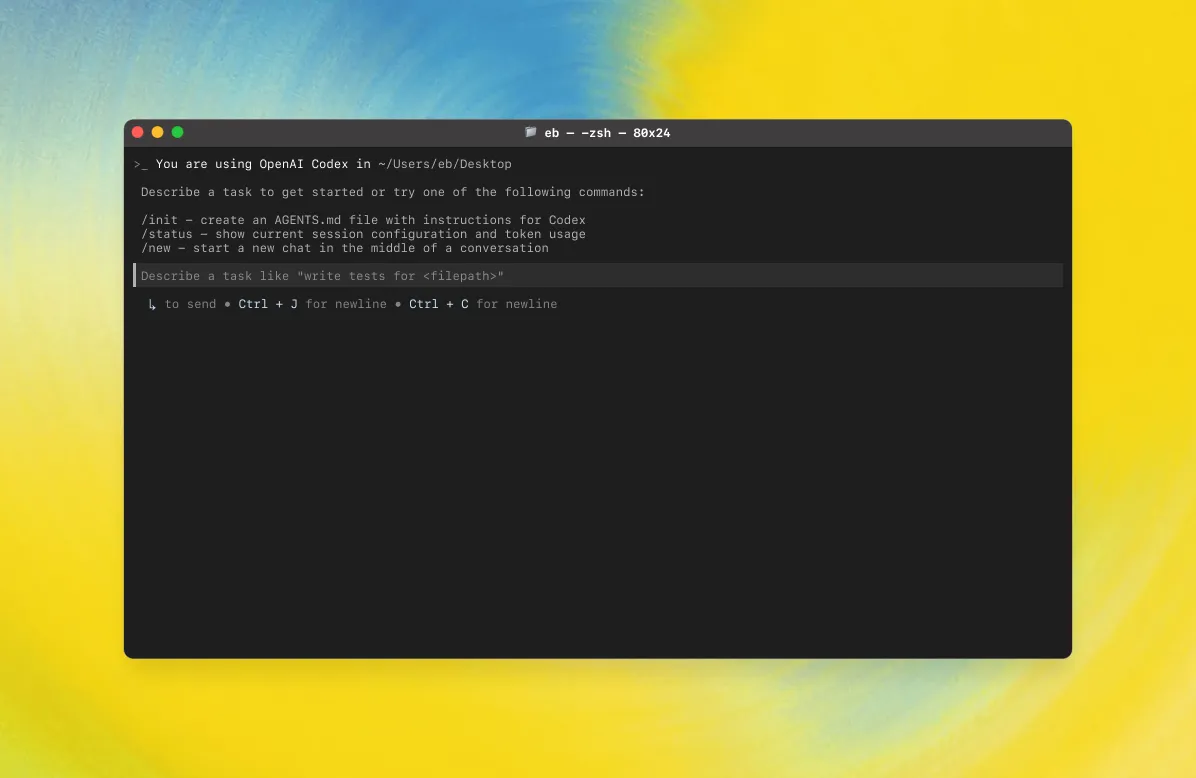
特性¶
| 功能分类 | 特性 |
|---|---|
| 终端式编码助手 | Codex CLI 是一个基于终端的交互式编码助理,用于在命令行中编辑代码、生成补丁并运行命令。 |
| 工具驱动架构 | 提供 apply_patch、shell、update_plan、multi_tool_use 等工具,用于对仓库文件和操作进行可控修改。 |
| 原子补丁编辑 | 使用专门的补丁格式通过 apply_patch 原子地添加/更新/删除文件,便于审计与回滚。 |
| 沙箱与审批 | 支持沙箱策略(如 workspace-write、read-only)和审批模式(on-request、on-failure、never),控制写入与网络访问权限。 |
| 计划追踪 | update_plan 用于列出步骤并跟踪状态,要求始终只有一个 in_progress 步骤以保持明确进度。 |
| 交互规范 | 在重要操作前发送简短前导说明,保持语气友好、简洁并提供进度更新。 |
| 安全约束 | 遵循严格规则(不随意更改无关文件、不添加版权头、不执行破坏性命令),需要用户批准敏感操作。 |
| 测试与格式化 | 推荐在修改后运行相关测试与格式化工具,但不负责修复与当前任务无关的问题。 |
| 输出与风格 | 最终输出遵循 CLI 渲染规范(例如 ** 标题、反引号表示路径/命令),保持可扫描的简洁结构。 |
| 并行执行 | 支持通过 multi_tool_use.parallel 并行运行多个工具以提升效率。 |
AI 模型配置方法¶
Windows 端图文指引¶
1.打开终端¶
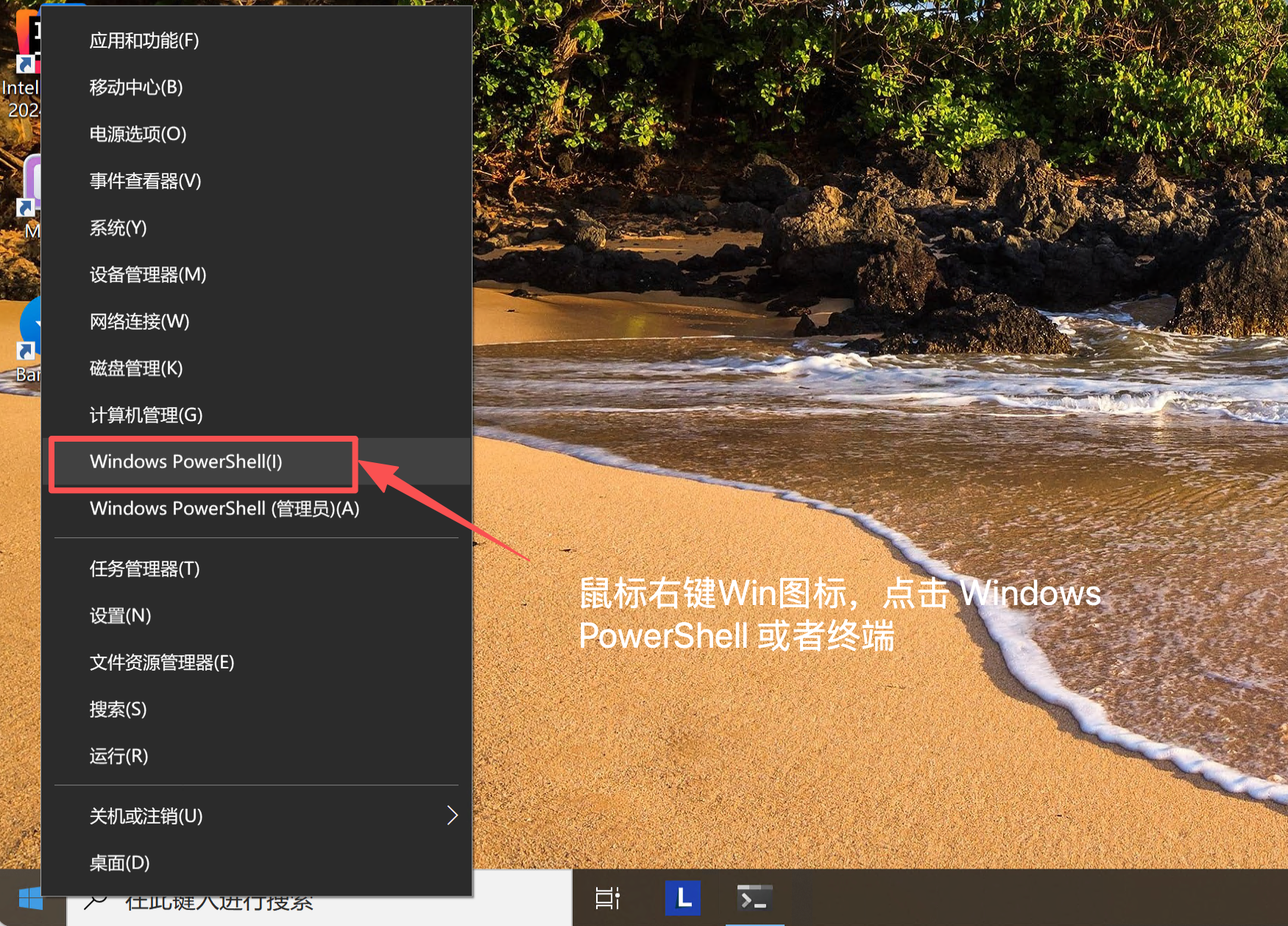
2.安装 WSL¶
为在 Windows 上获得最佳性能,请安装并使用 Windows Subsystem for Linux (WSL2)。
Windows 注意事项
- 建议使用 PowerShell 而不是 CMD
- 如果遇到权限问题,尝试以管理员身份运行
- 某些杀毒软件可能会误报,需要添加白名单
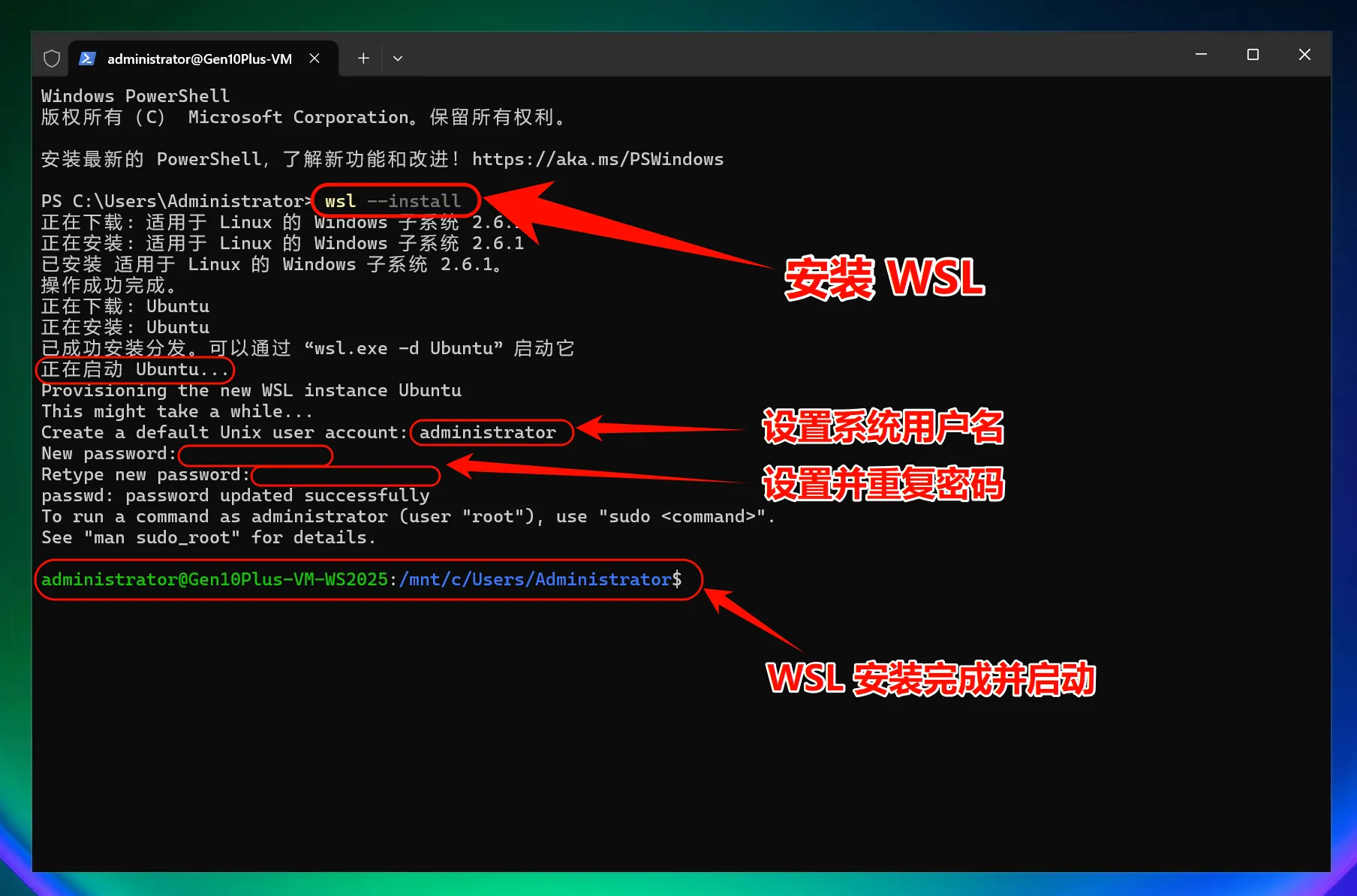
下载 Node Version Manager (NVM)
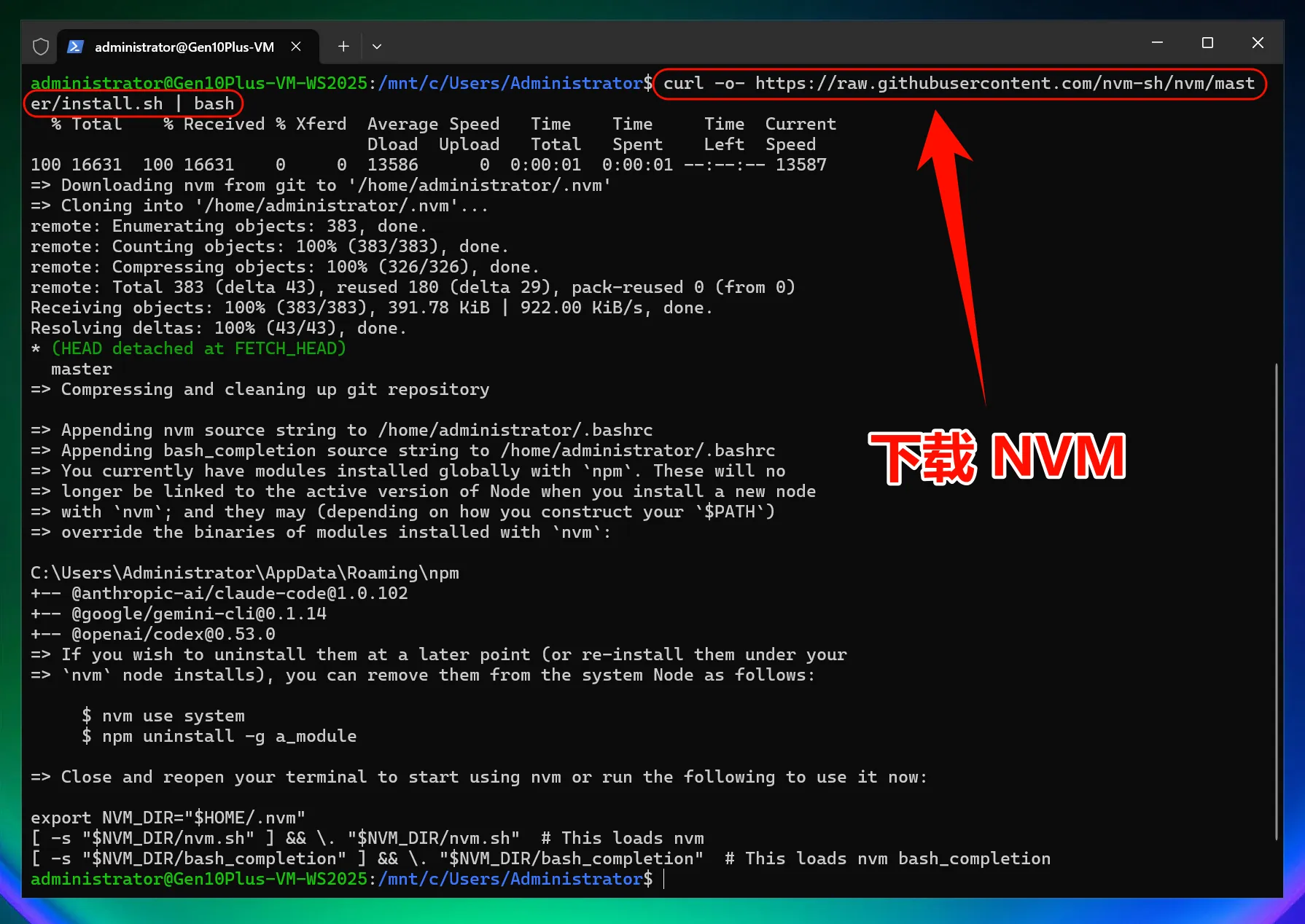
NVM 安装 Node.js 22
标签栏新开一个 PowerShell 窗口,打开 WSL
安装 Node.js
版本号有时效性,请根据 OpenAI 官网要求安装对应版本:https://developers.openai.com/codex/windows
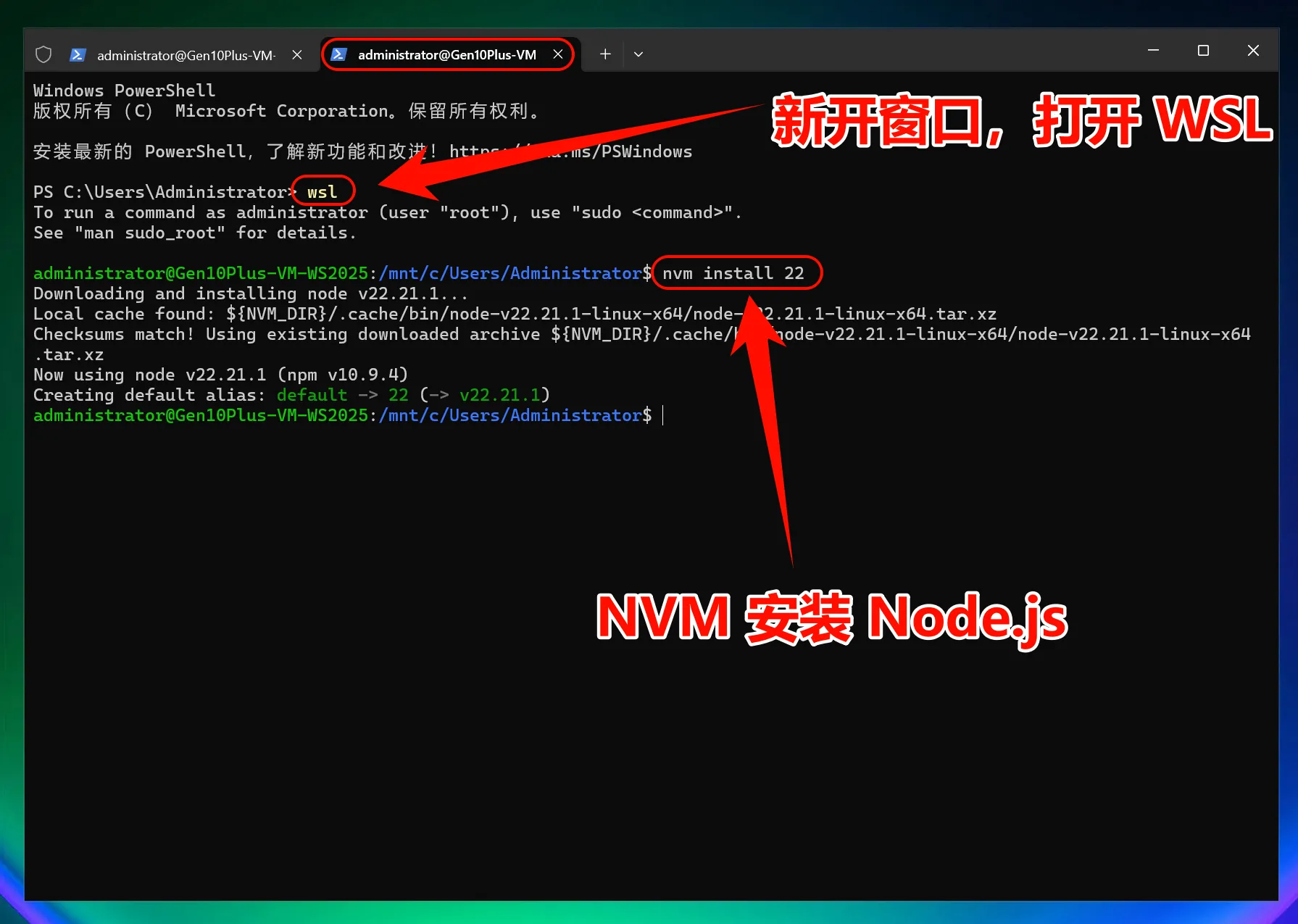
3.安装 Codex CLI¶
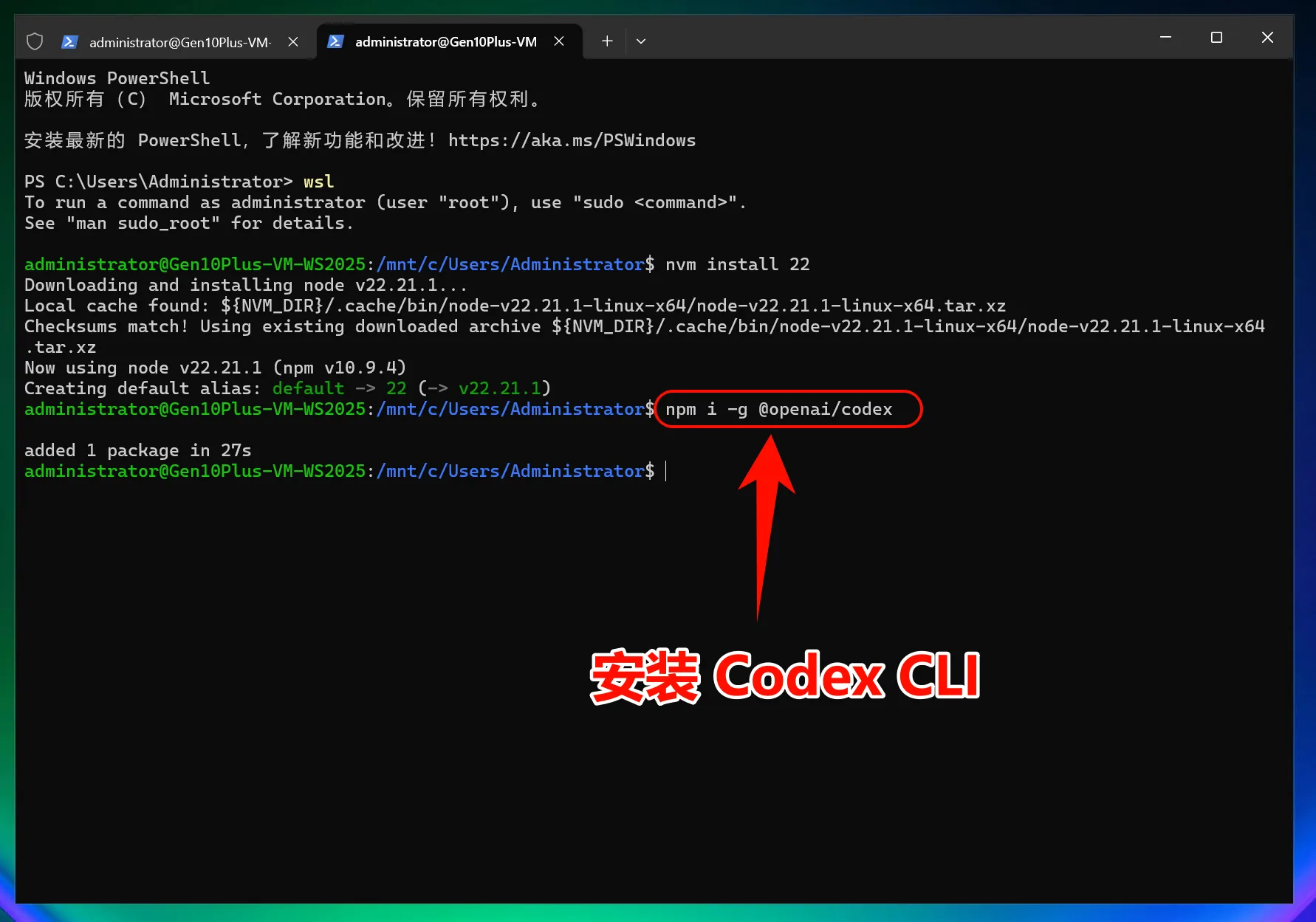
4.修改配置文件¶
一键修改 Codex CLI 配置文件
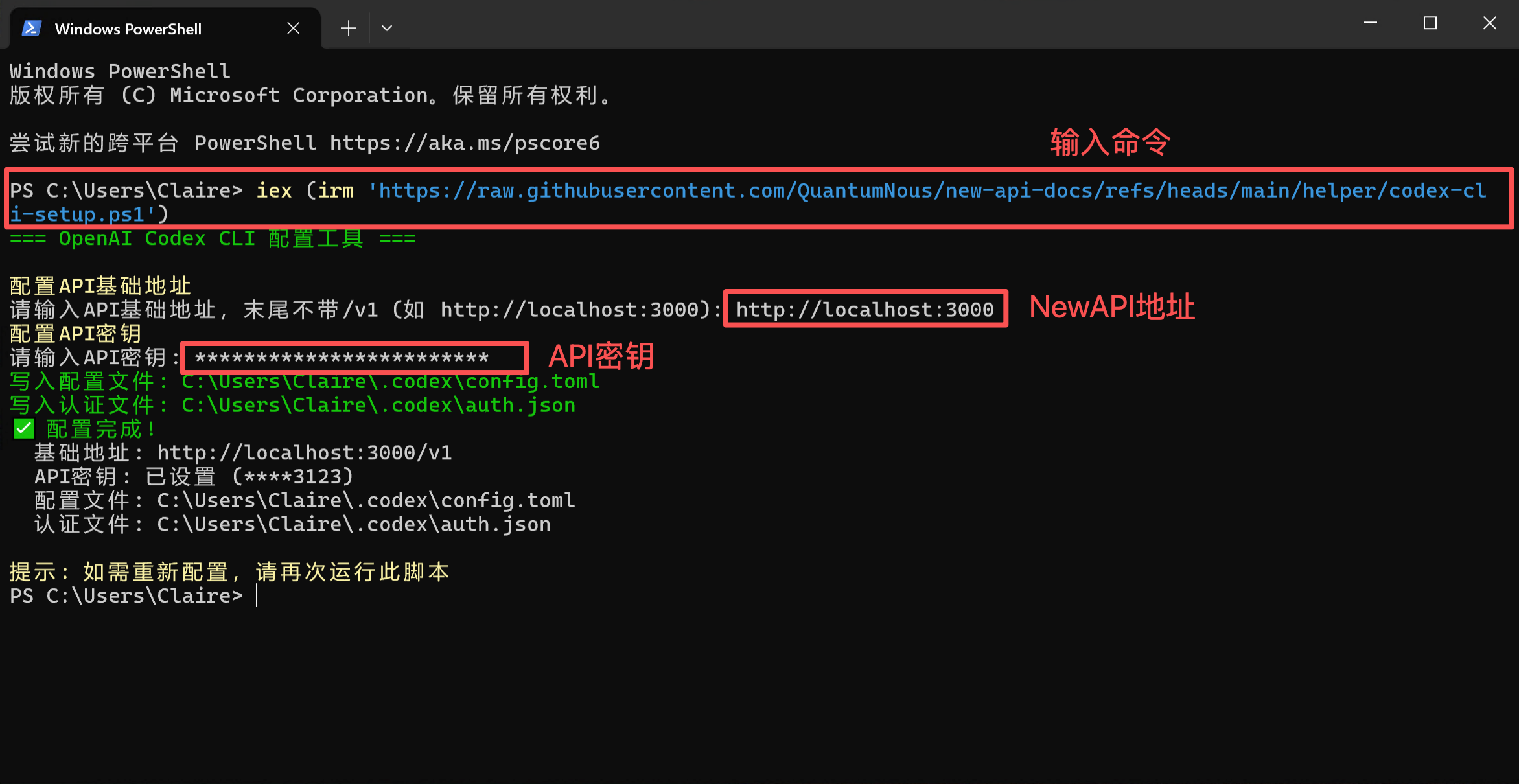
5.开始使用 Codex CLI¶
现在你可以开始使用 Codex CLI 了!
启动 Codex CLI
启动 WSL2
直接启动 Codex CLI: 在特定项目中使用: Enter 启动 Codex CLI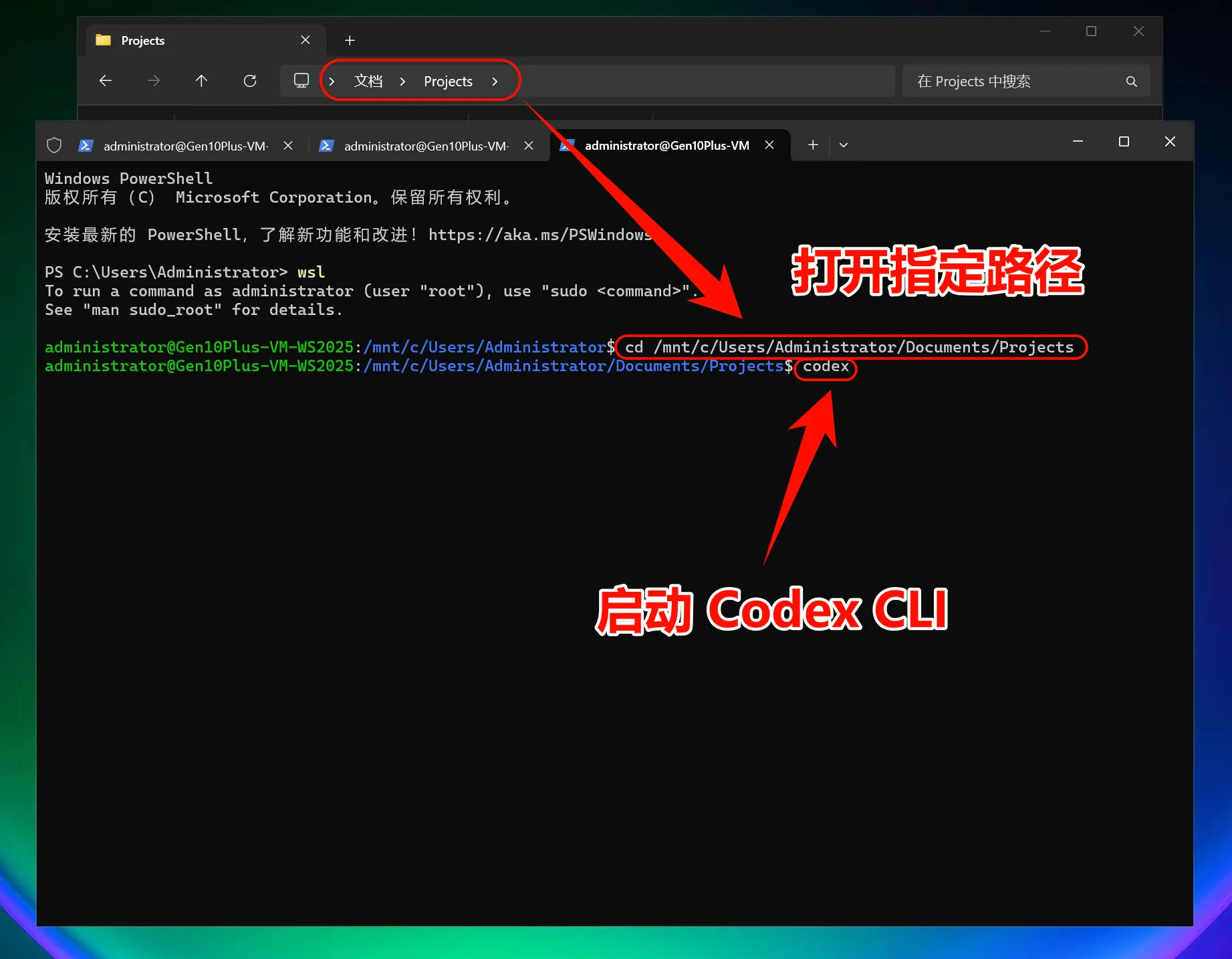
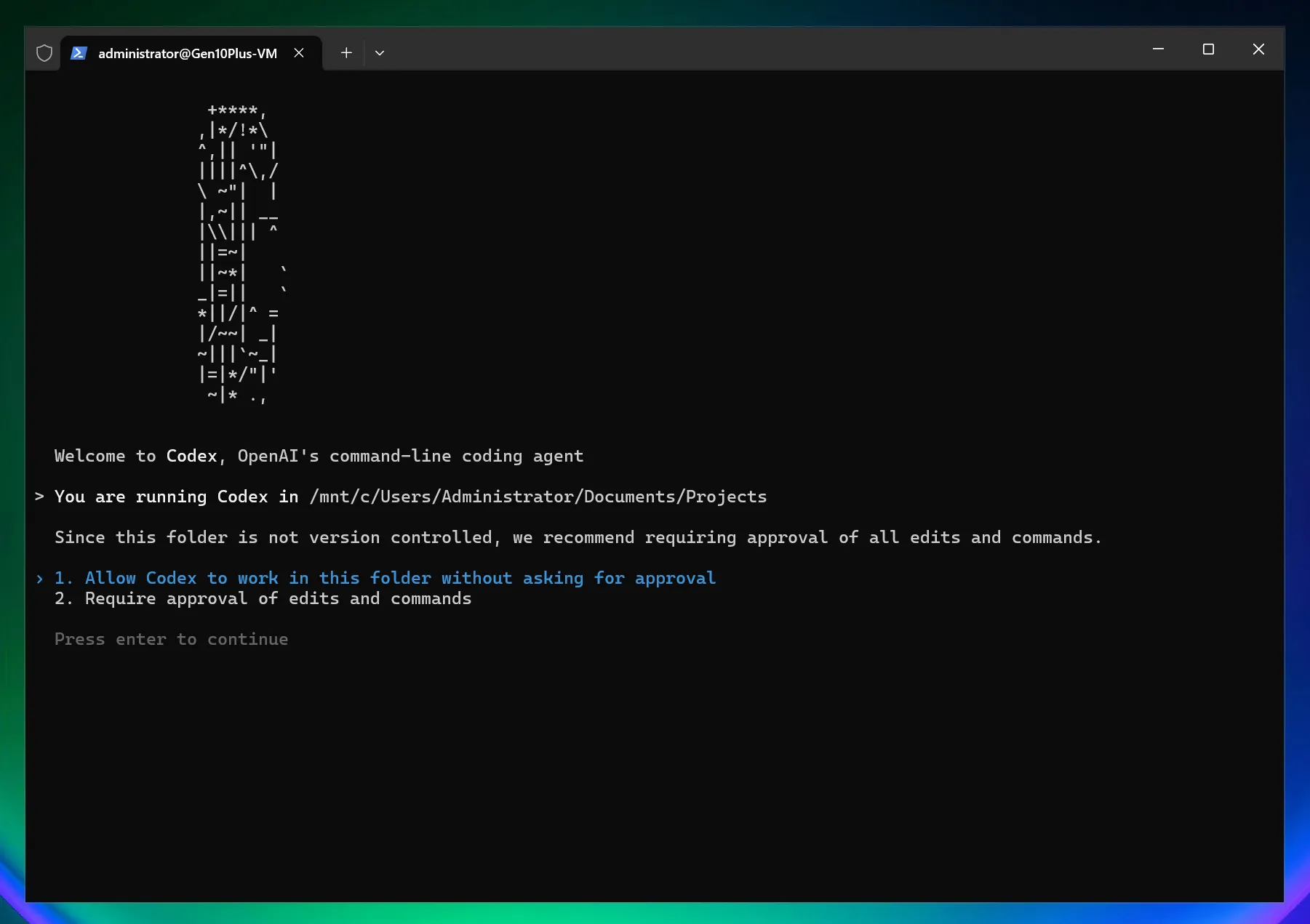
设置 Codex CLI 的权限:1.允许 Codex 直接修改文件;2.Codex 修改文件需要手动授权
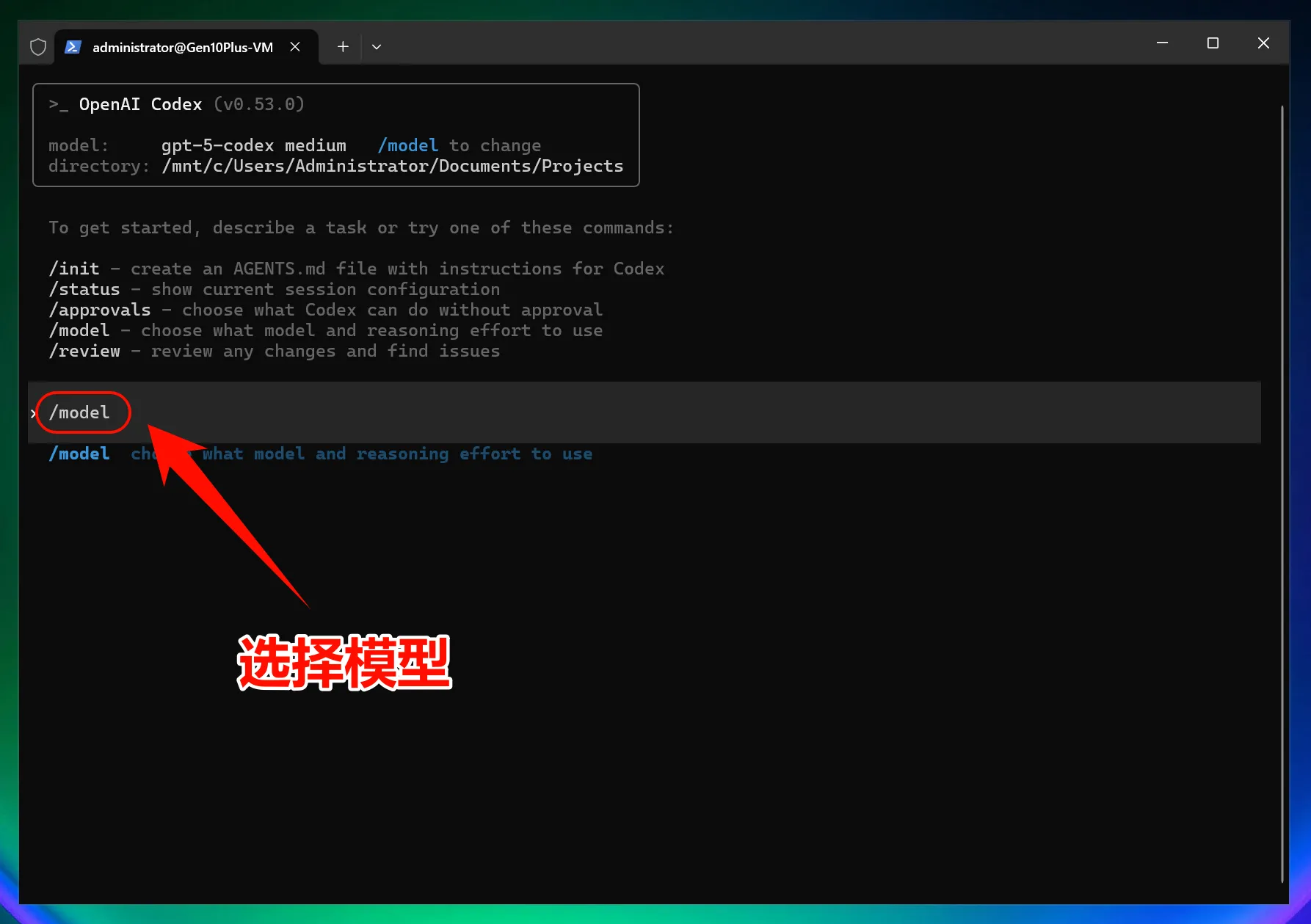
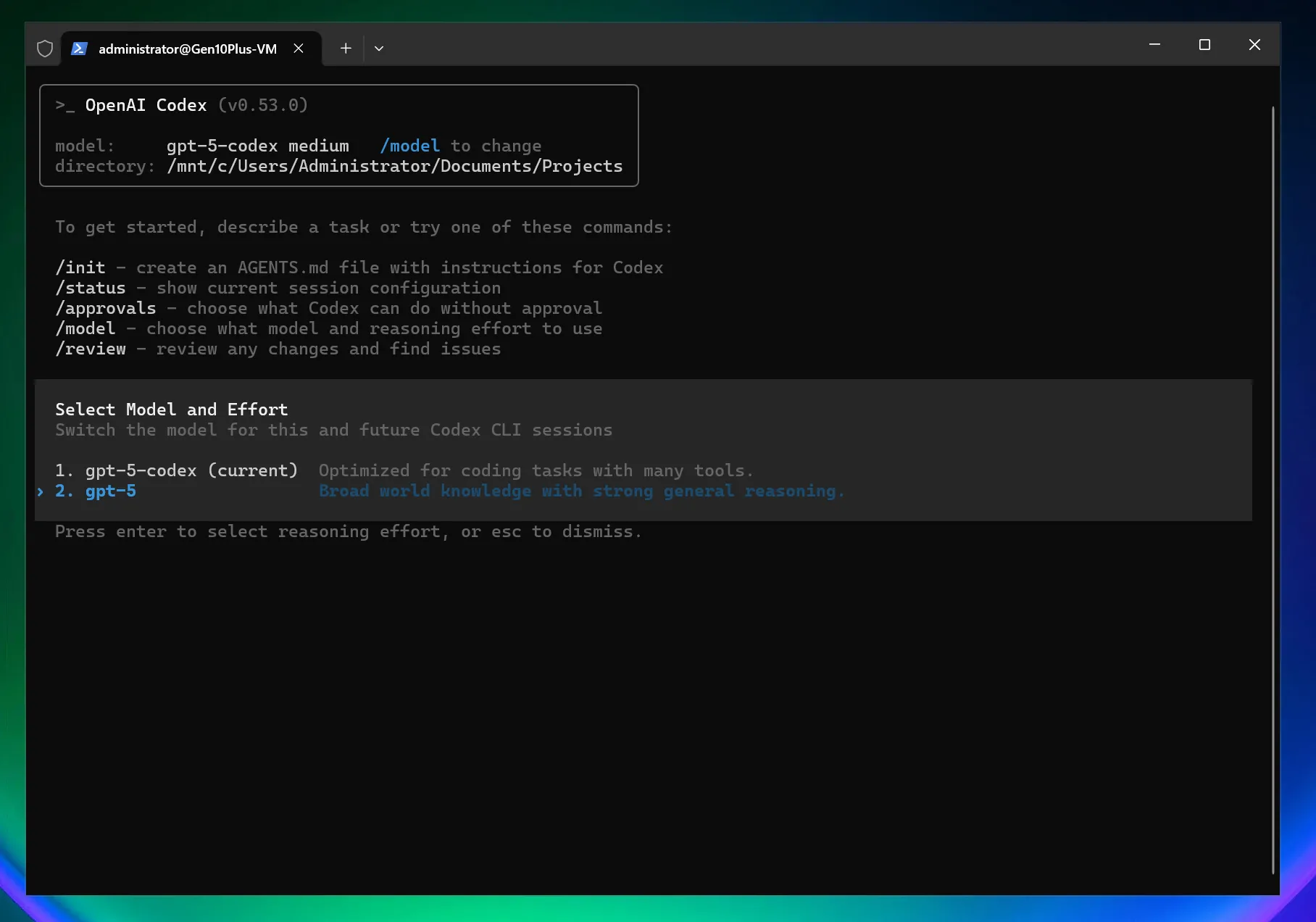
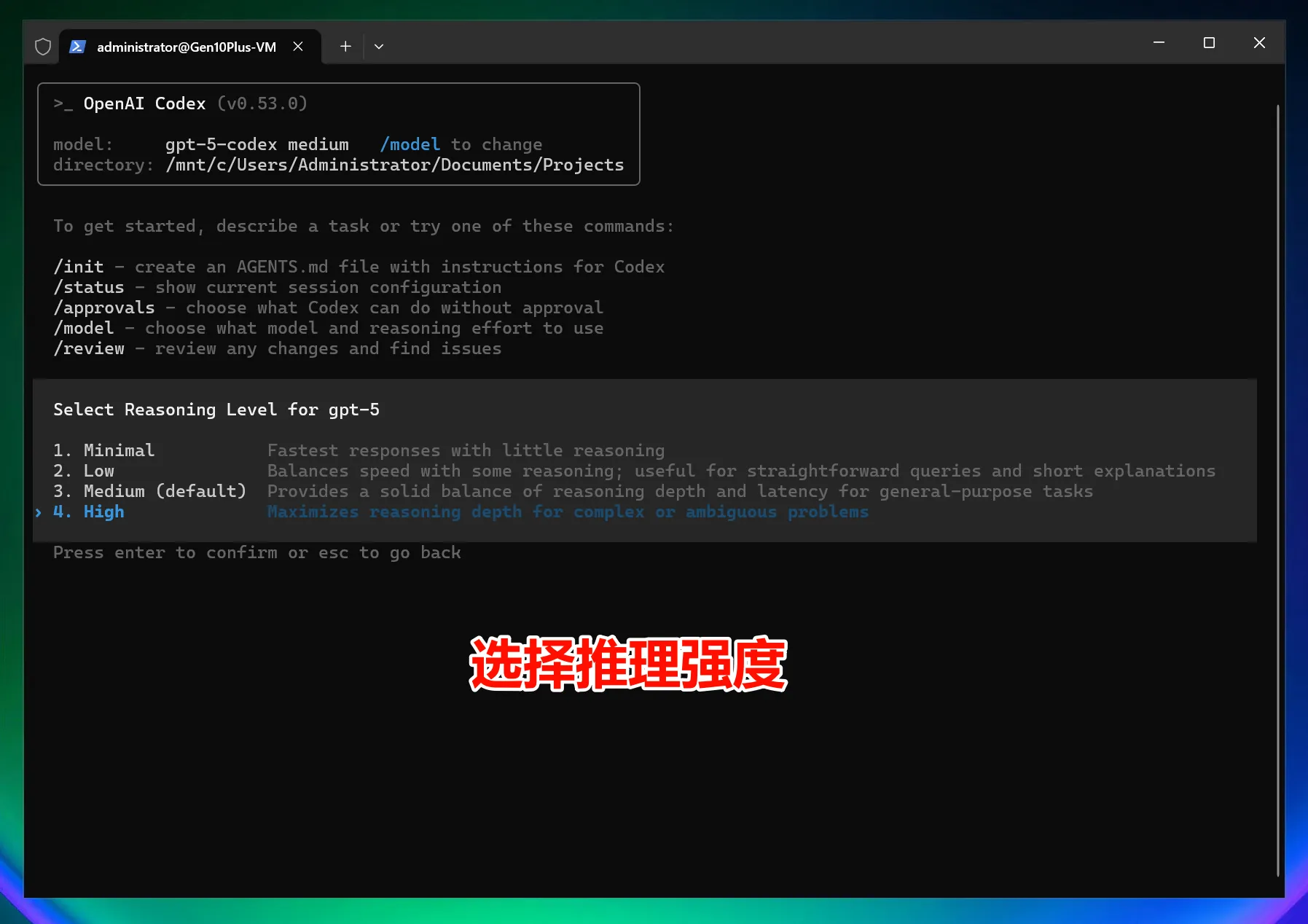
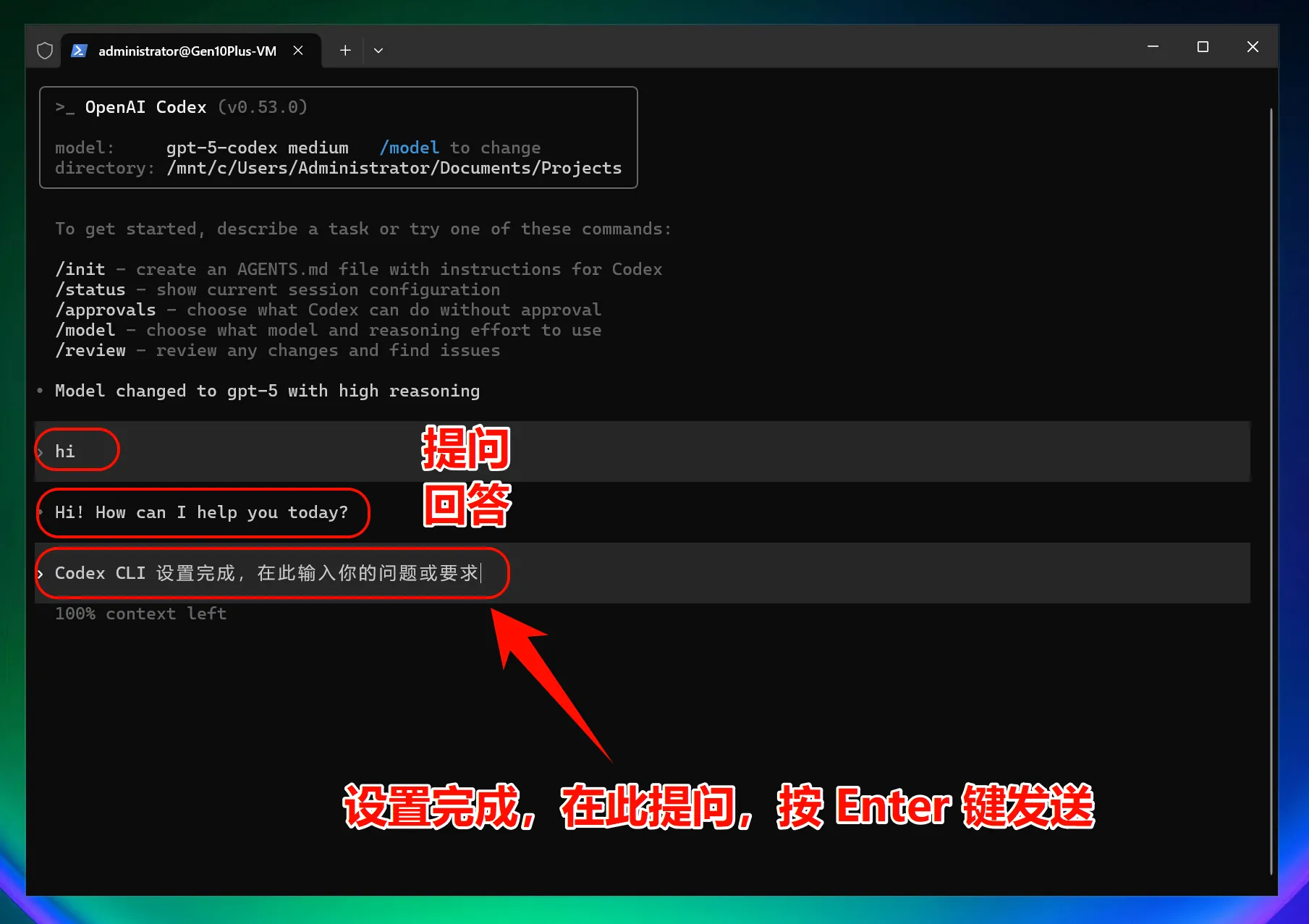
注意:修改接口地址后,使用所有模型(包括官方预设模型)均调用自定义接入点,而不使用官方账号额度。
macOS 端图文指引¶
1.安装 Homebrew (已安装请跳过)¶
Homebrew 是 macOS 缺失的软件包的管理器。
官网:https://brew.sh
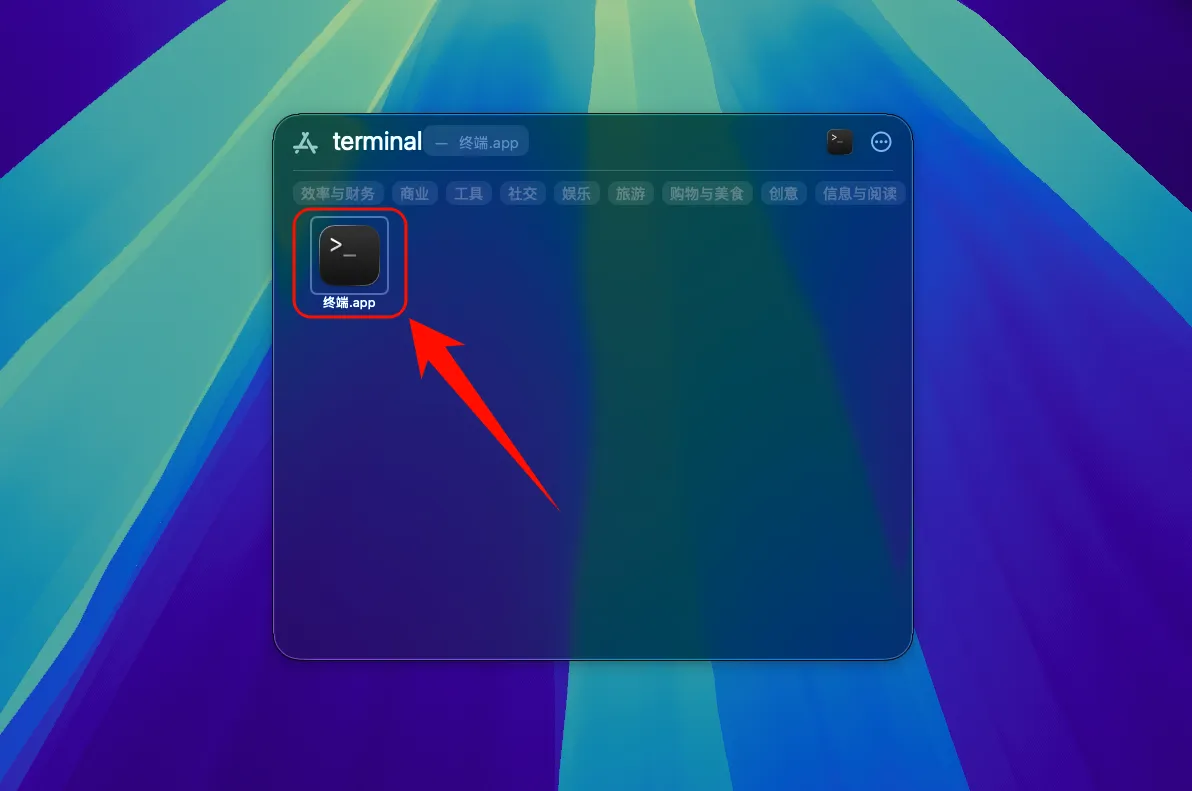
安装 Homebrew
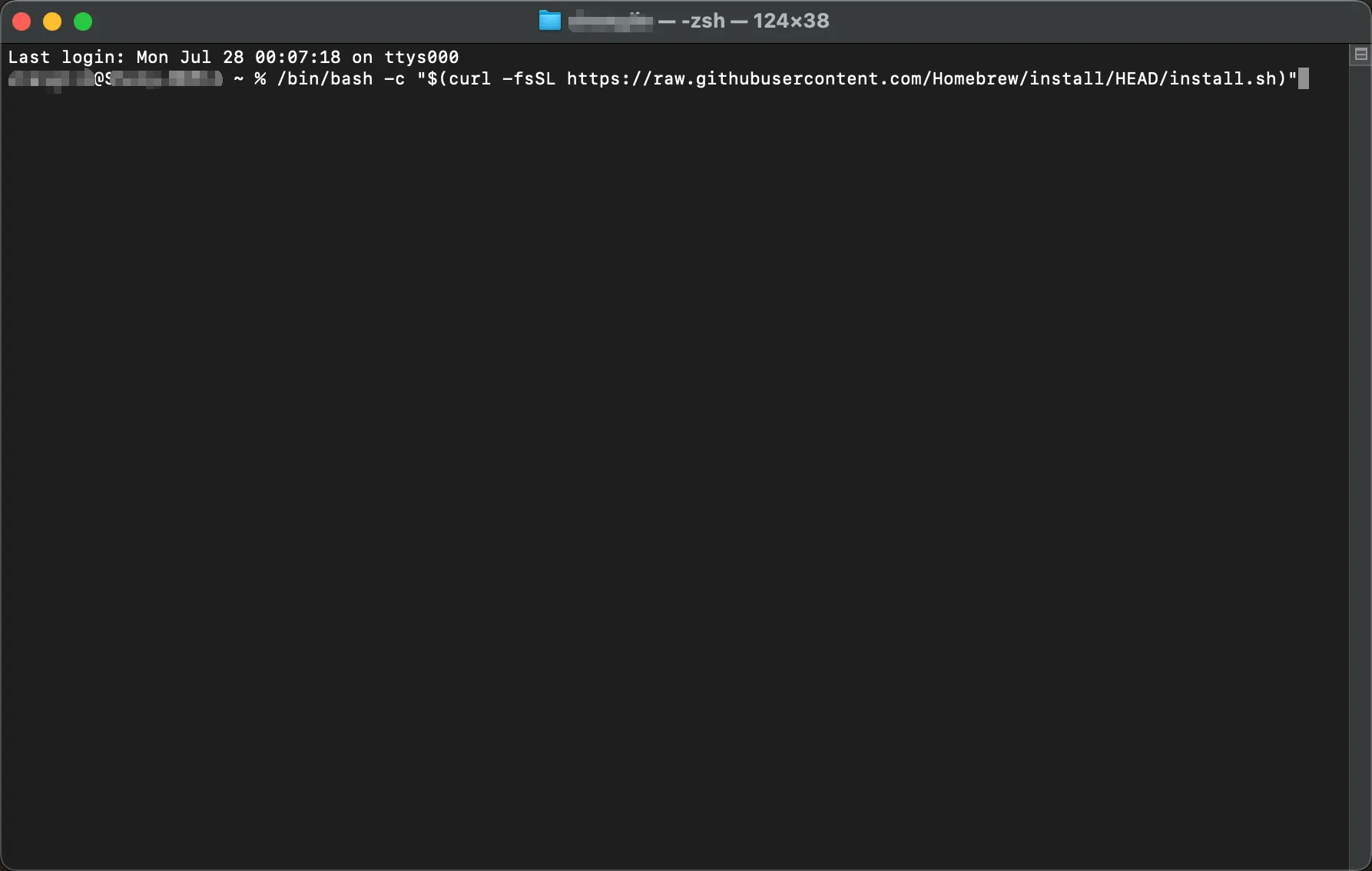
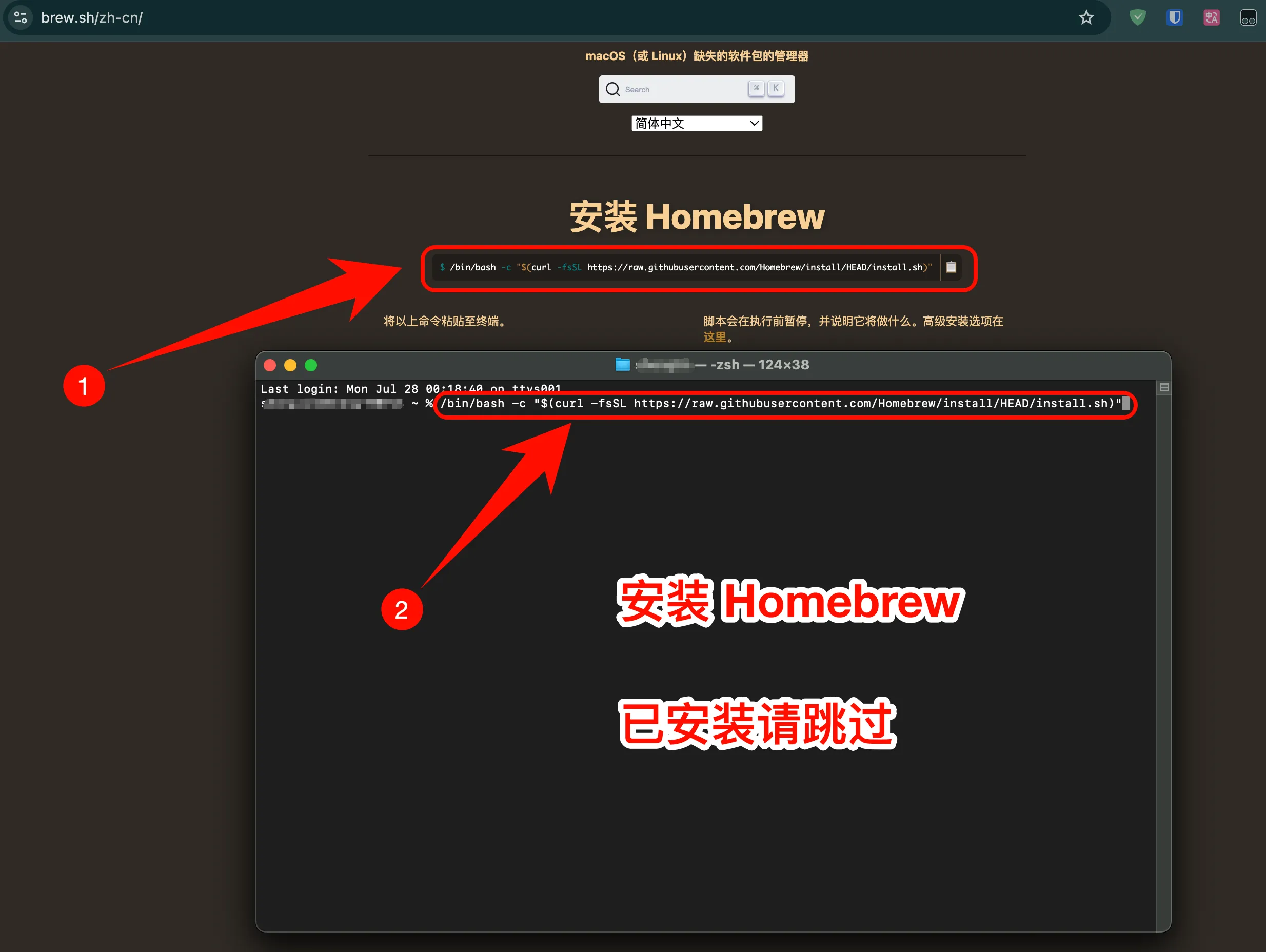
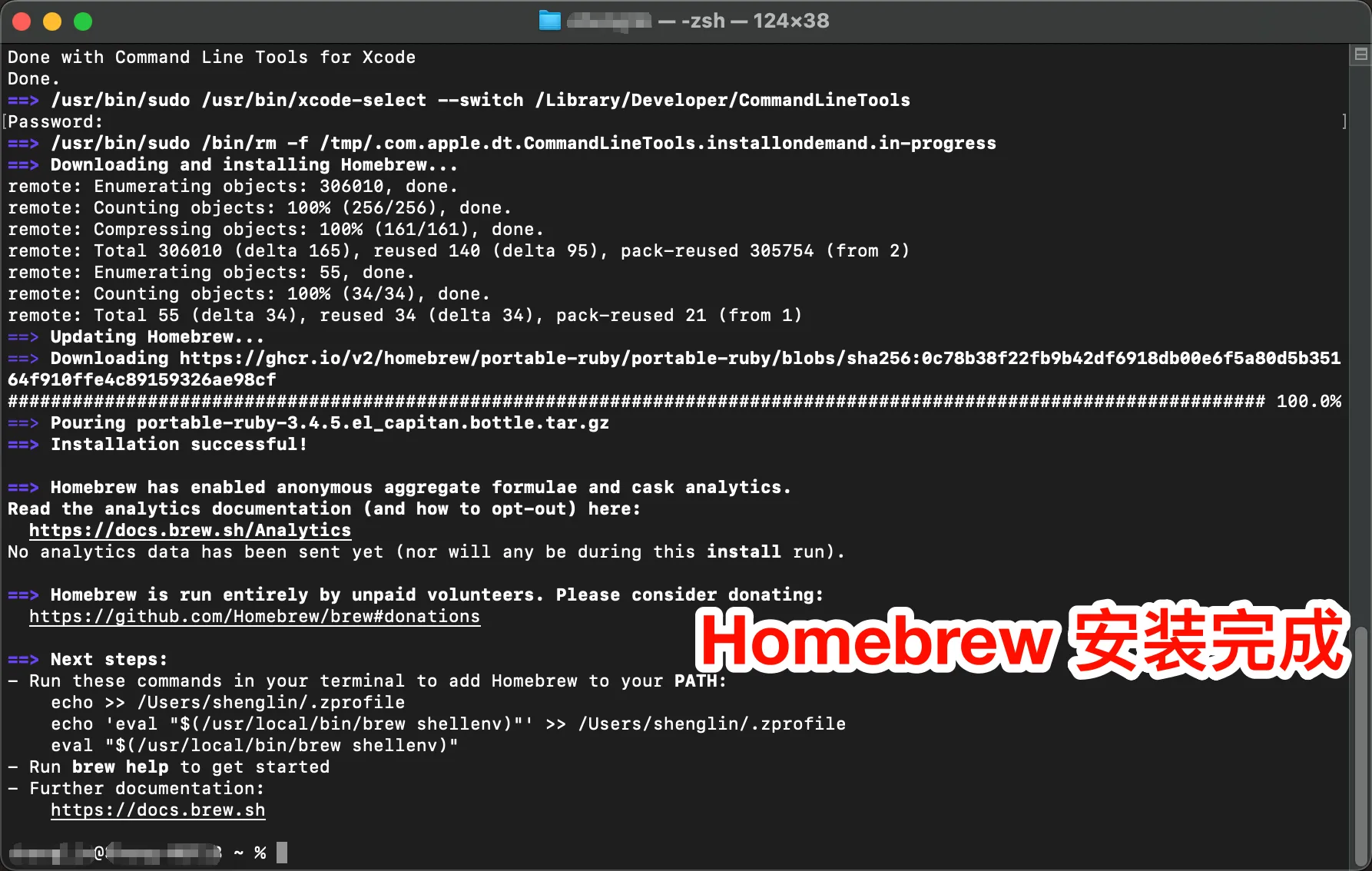
2.安装 Node.js 环境¶
macOS 注意事项
- 如果遇到权限问题,可能需要使用
sudo - 首次运行可能需要在系统偏好设置中允许
- 建议使用
Terminal或iTerm2
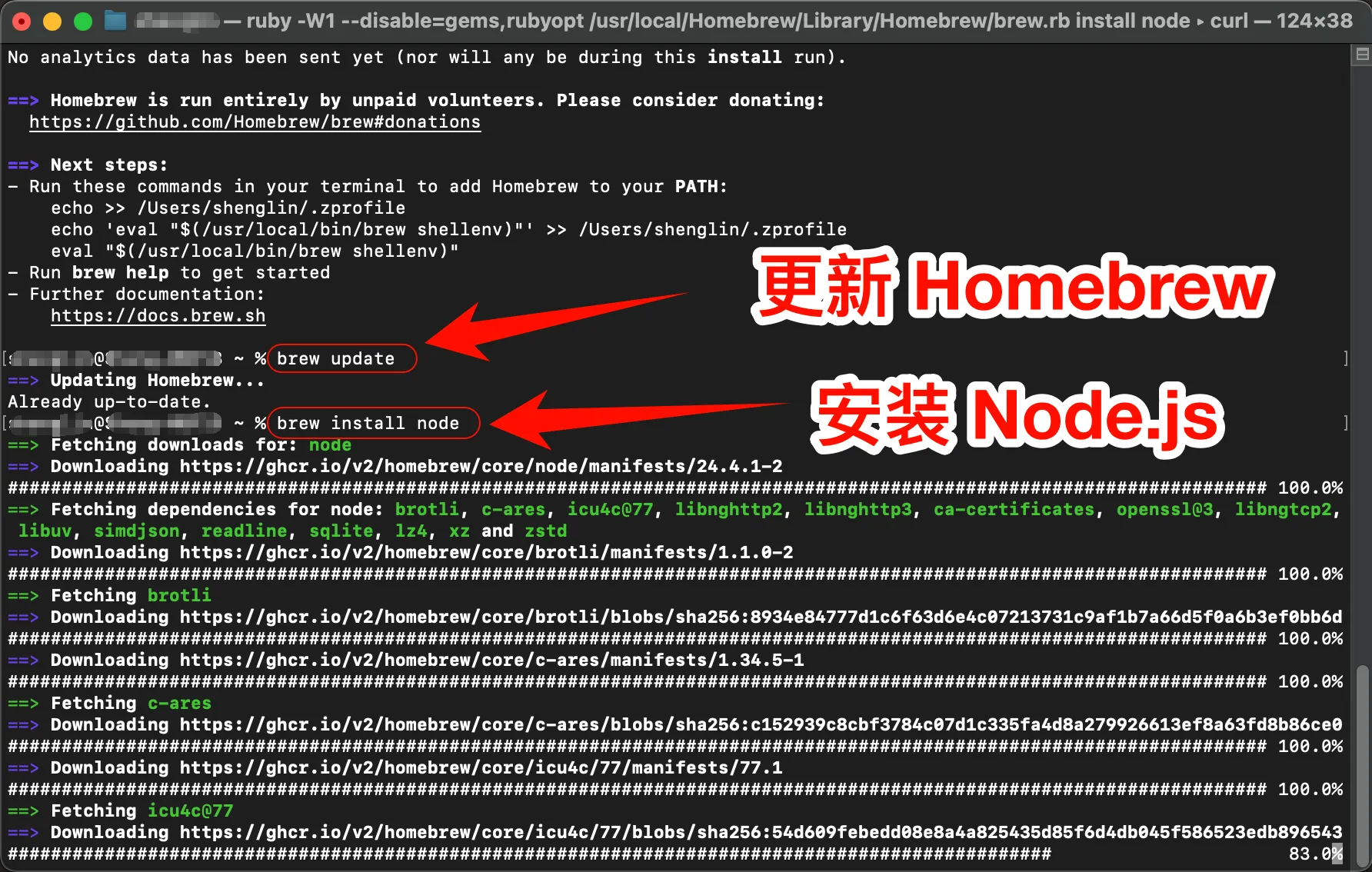
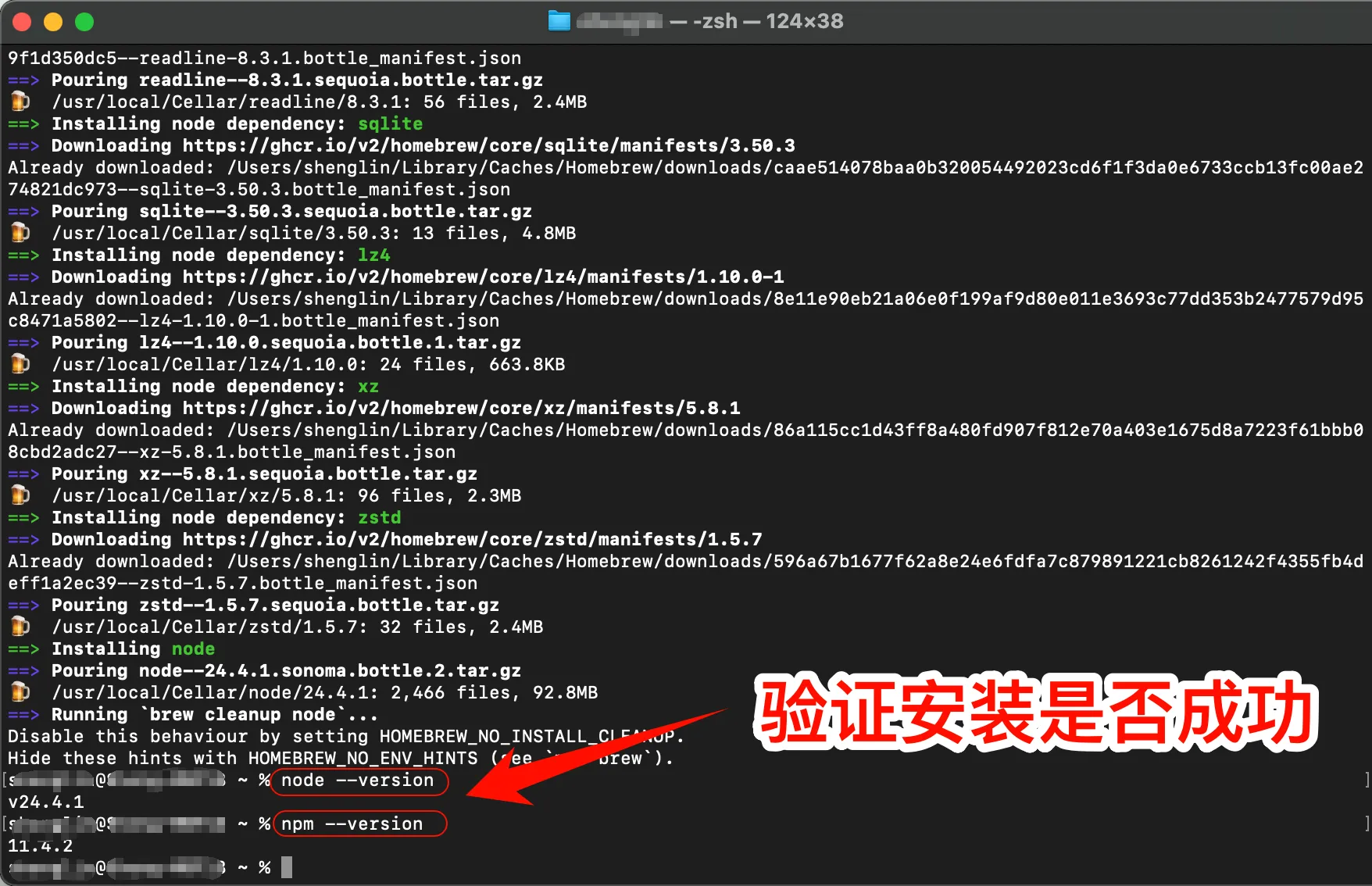
3.安装 Codex CLI¶
安装 Codex CLI
打开终端,运行以下命令:
如果遇到权限问题,可以使用 sudo: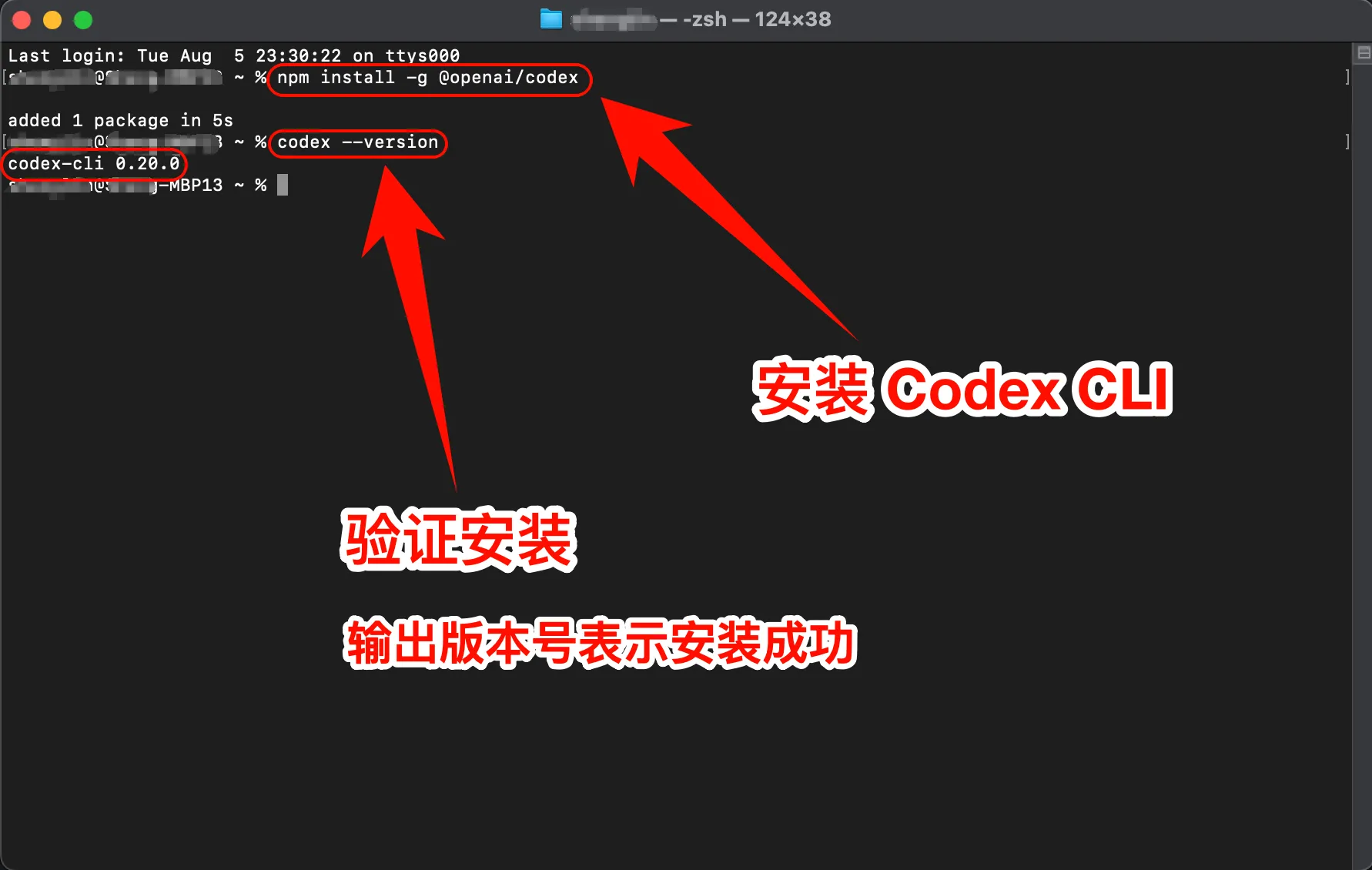
4.修改配置文件¶
一键修改 Codex CLI 配置文件
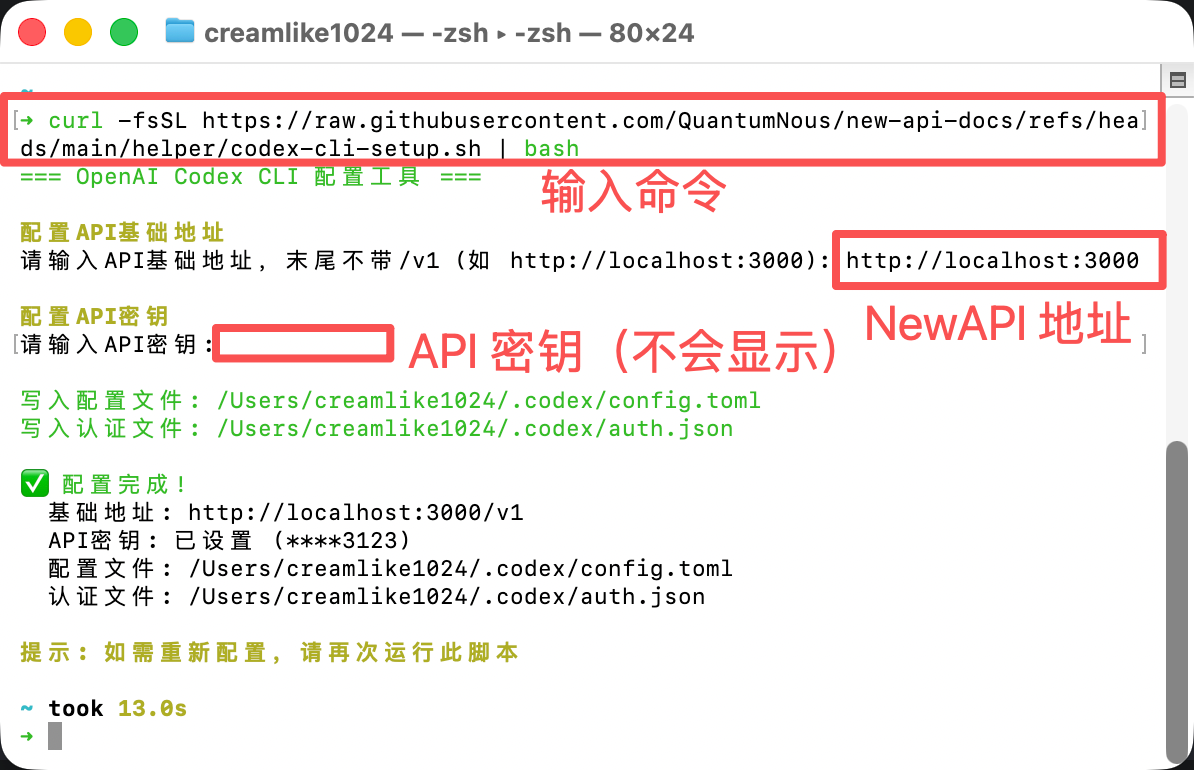
5.开始使用 Codex CLI¶
现在你可以开始使用 Codex CLI 了!
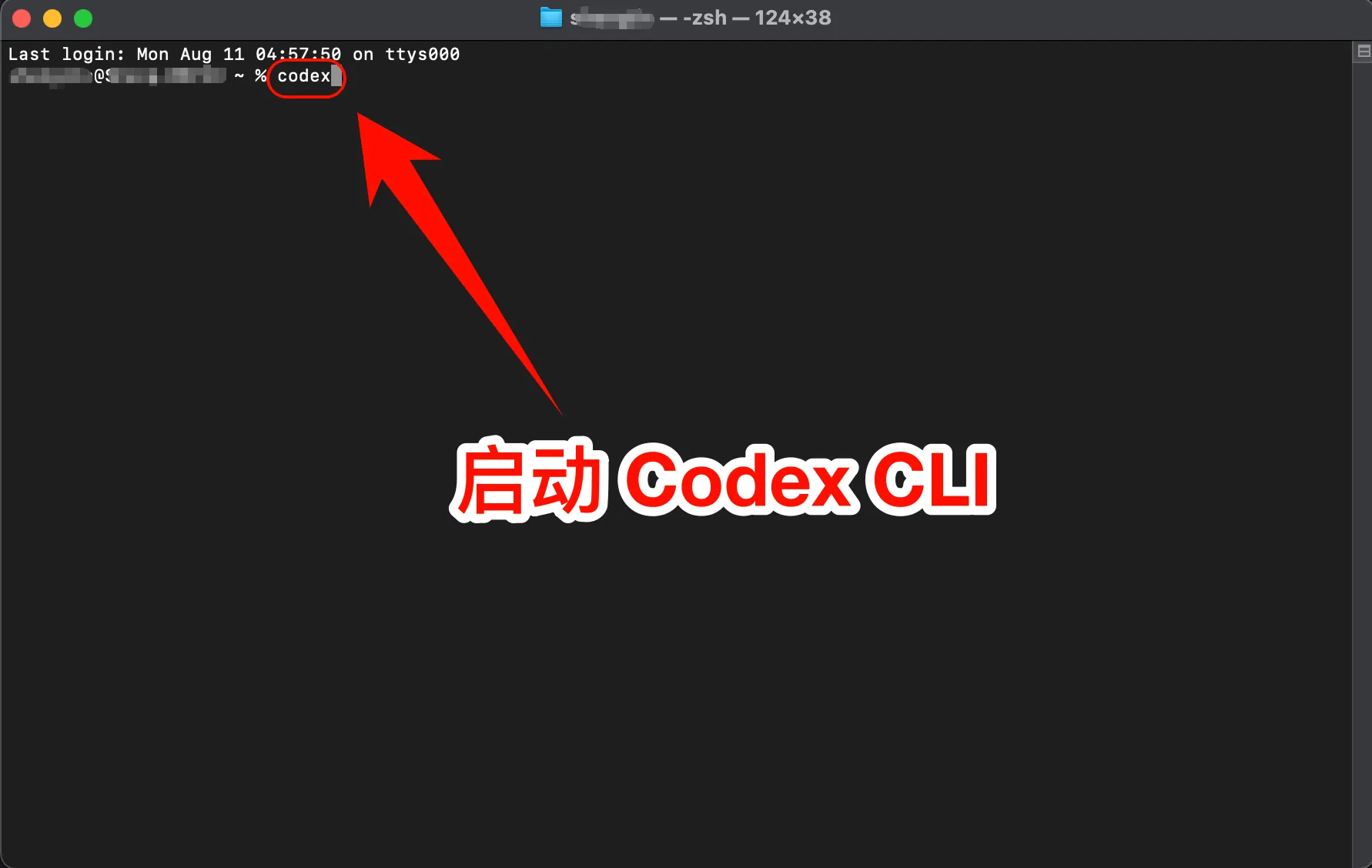
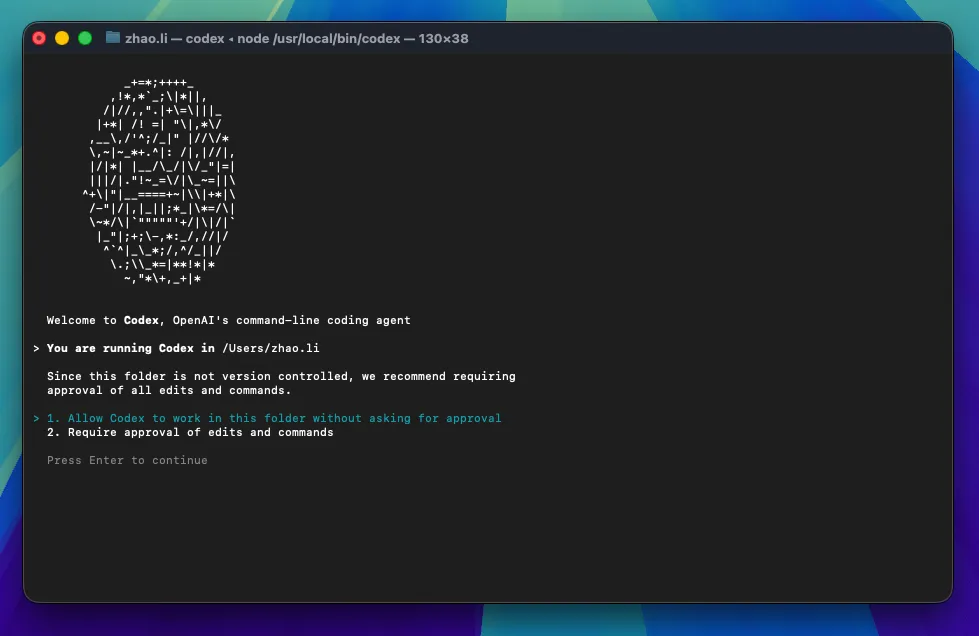
设置 Codex CLI 的权限:1.允许 Codex 直接修改文件;2.Codex 修改文件需要手动授权
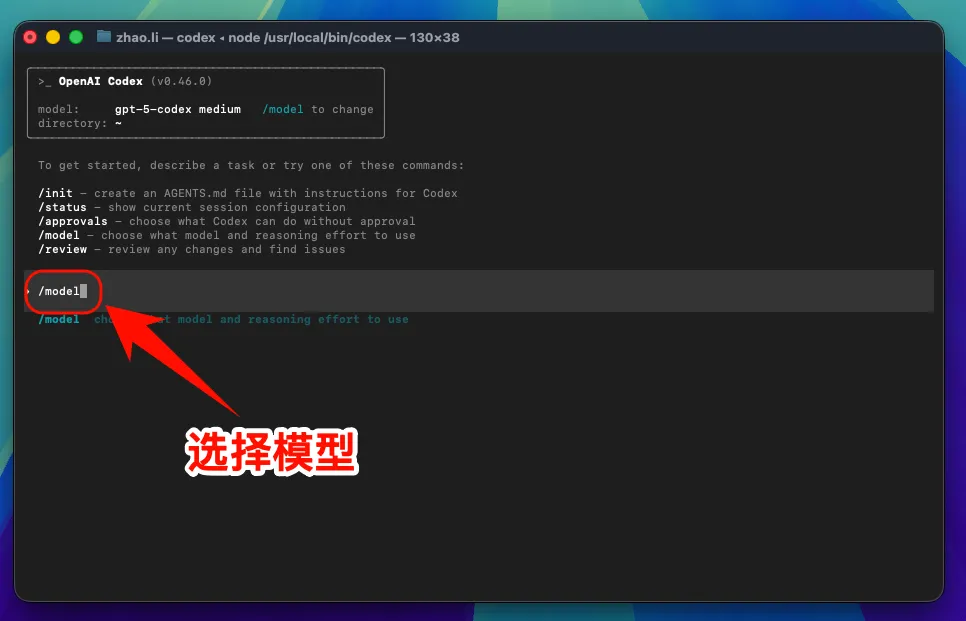
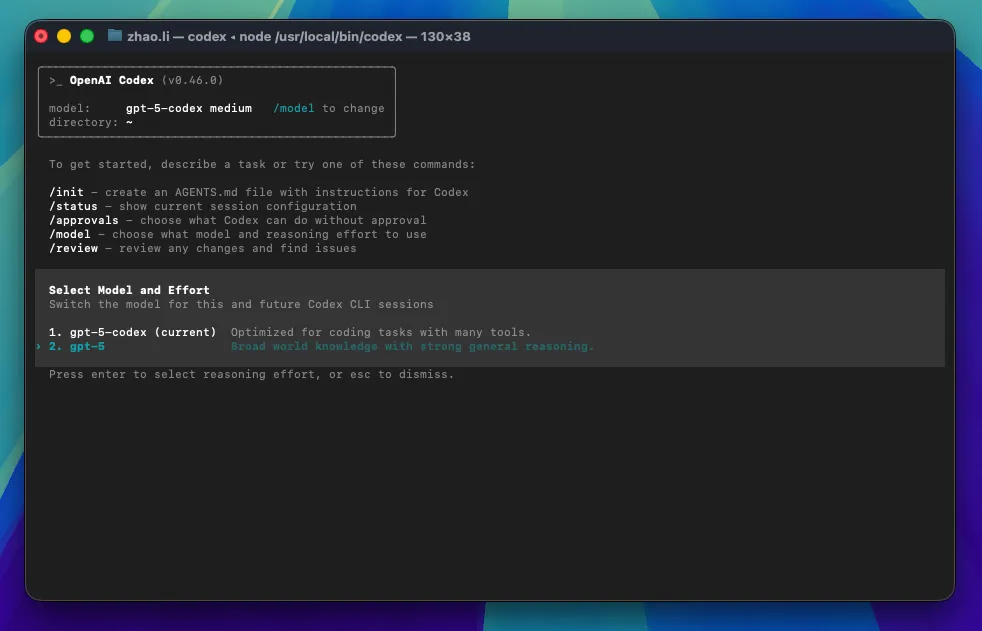
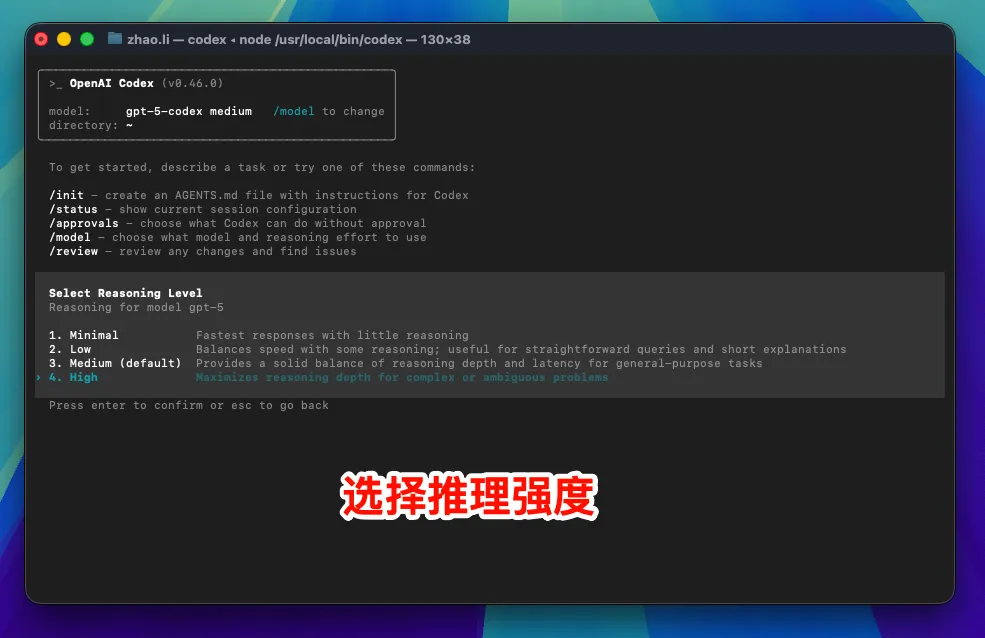
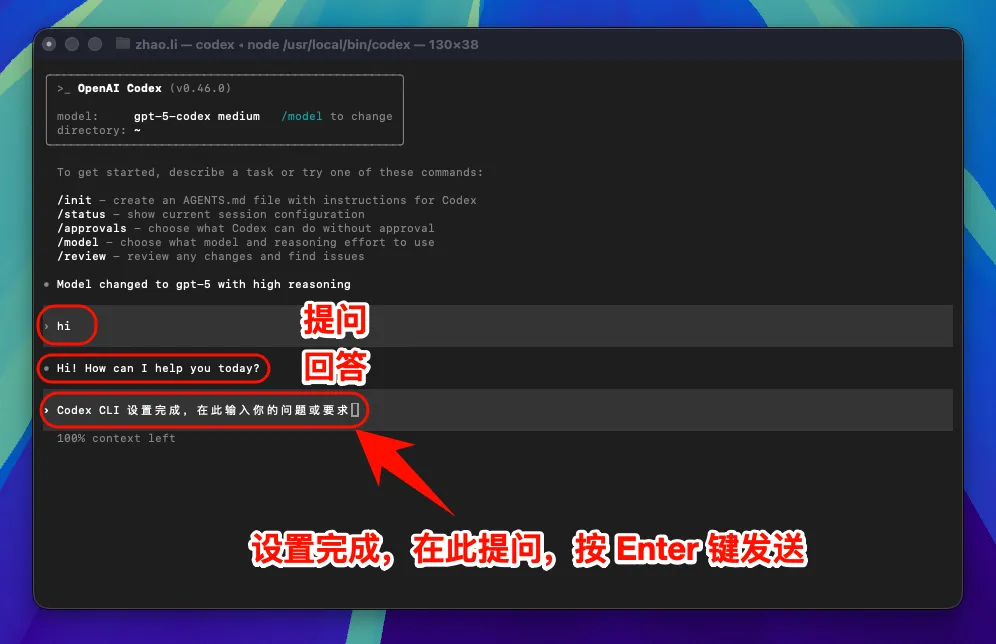
注意:修改接口地址后,使用所有模型(包括官方预设模型)均调用自定义接入点,而不使用官方账号额度。
6.macOS 常见问题解决¶
安装时提示权限错误
尝试以下解决方法:
- 使用
sudo安装:sudo npm install -g @openai/codex - 或者配置
npm使用用户目录:npm config set prefix ~/.npm-global
macOS 安全设置阻止运行
如果系统阻止运行 Codex CLI:
- 打开"系统偏好设置" → "安全性与隐私"
- 点击"仍要打开"或"允许"
- 或者在
Terminal中运行:sudo spctl --master-disable
Linux 端图文指引¶
1.安装 Node.js 环境¶
Codex CLI 需要 Node.js 环境才能运行。
Node.js 环境安装步骤
添加 NodeSource 仓库
安装 Node.jsLinux 注意事项
- 某些发行版可能需要安装额外的依赖
- 如果遇到权限问题,使用 sudo
- 确保你的用户在 npm 的全局目录有写权限
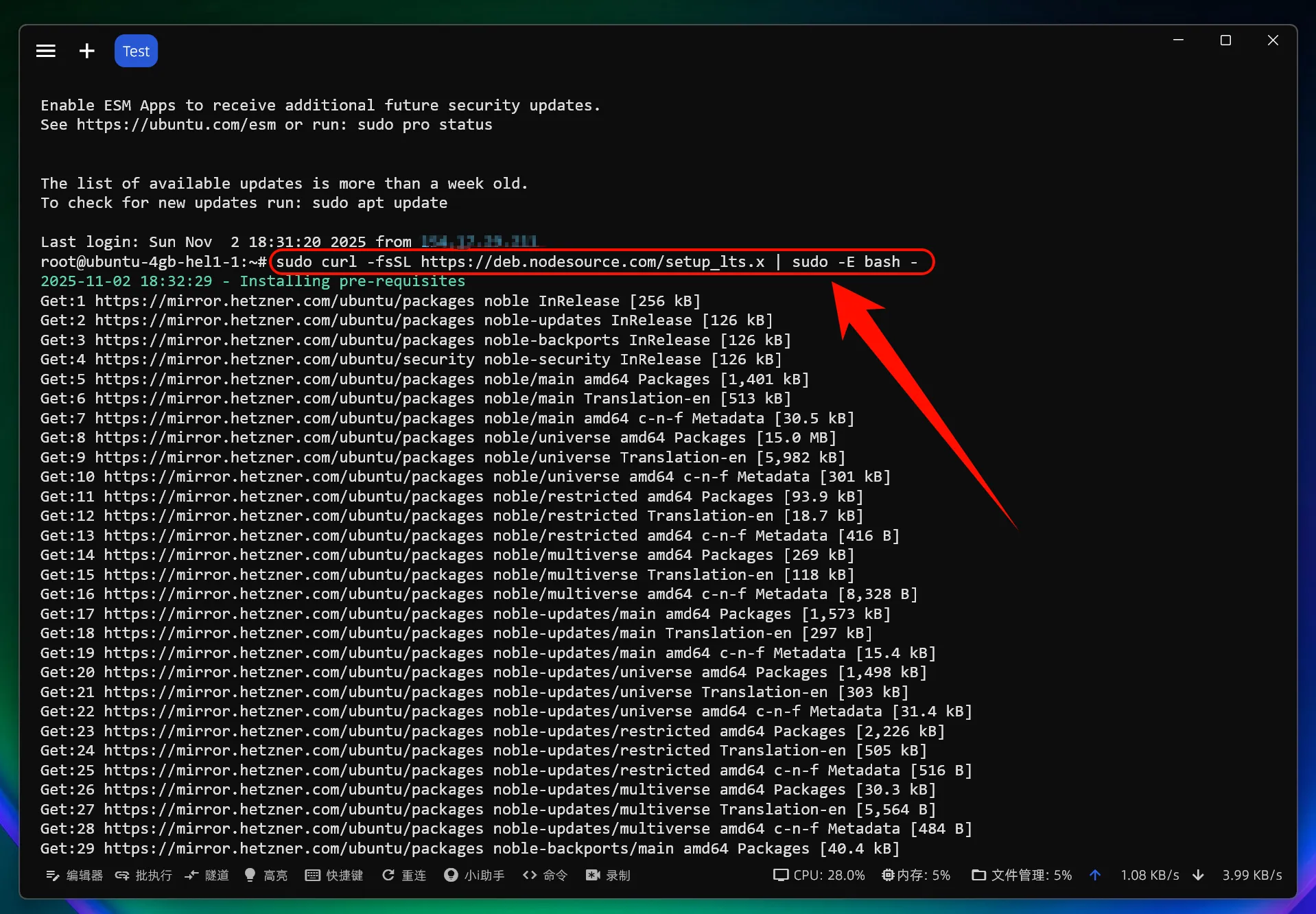
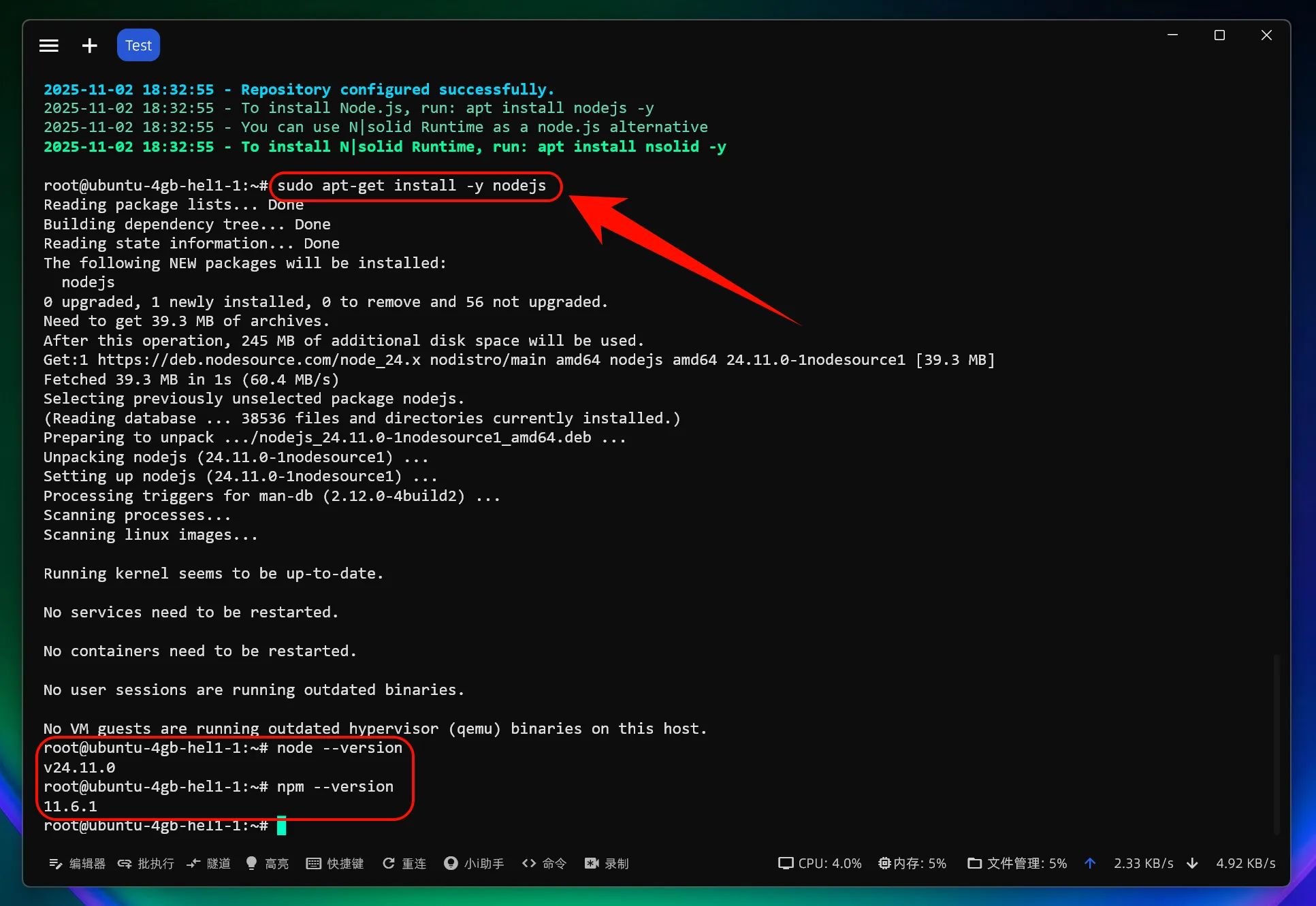
2.安装 Codex CLI¶
安装 Codex CLI
打开终端,运行以下命令:
如果遇到权限问题,可以使用 sudo: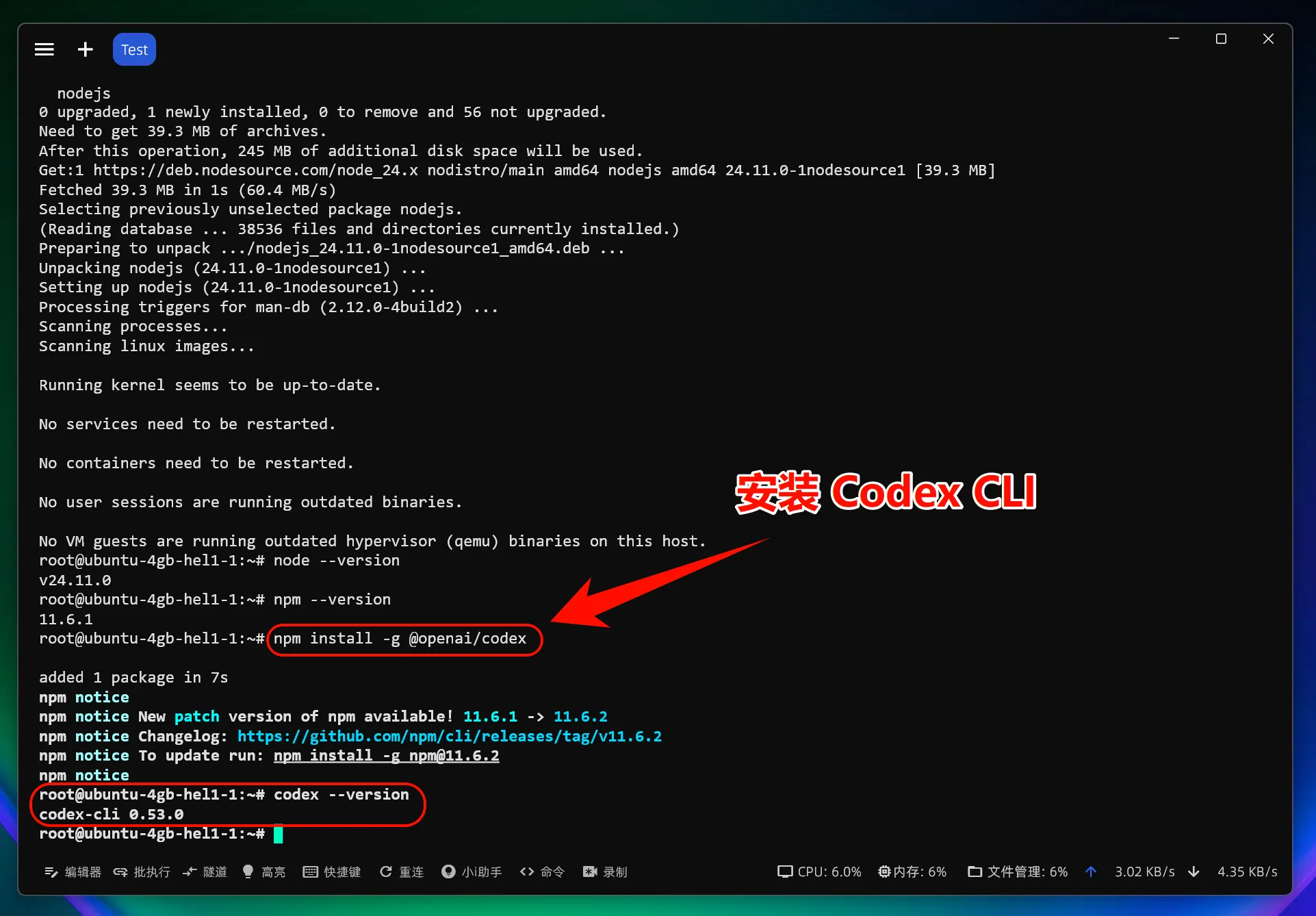
3.修改配置文件¶
一键修改 Codex CLI 配置文件
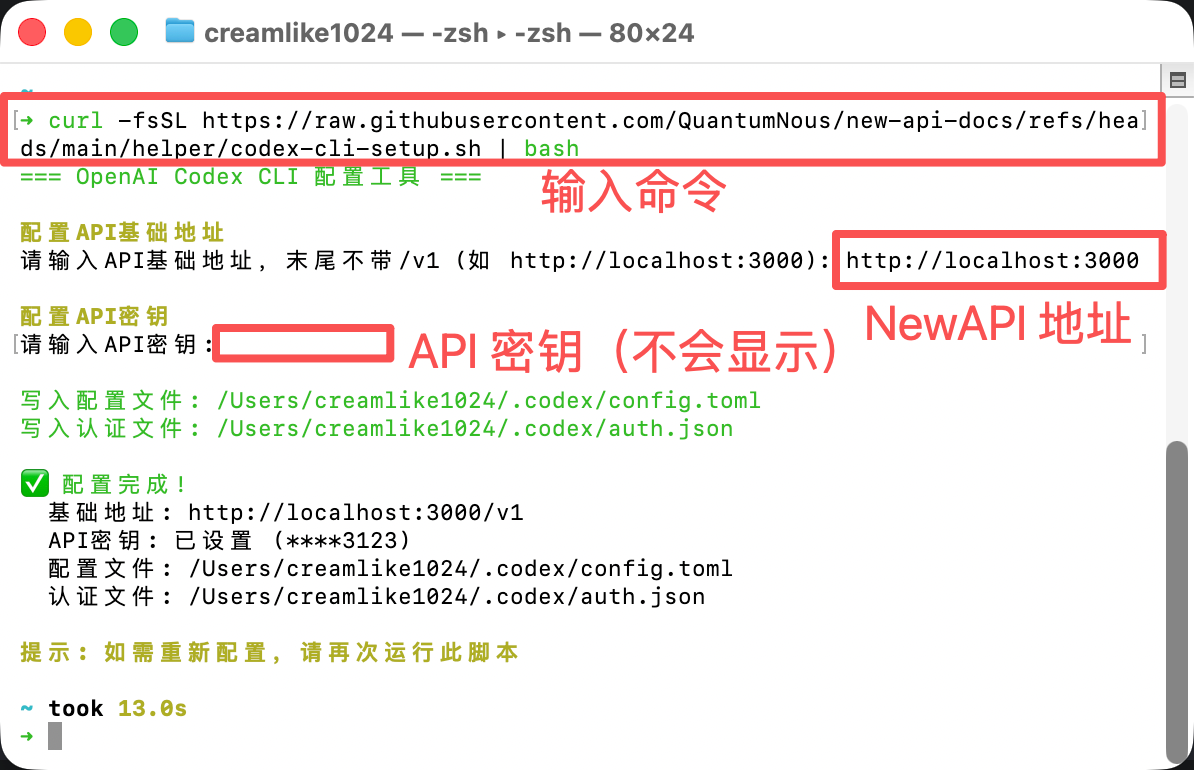
4.开始使用 Codex CLI¶
现在你可以开始使用 Codex CLI 了!
启动 Codex CLI
直接启动 Codex CLI:
在特定项目中使用: Enter 启动 Codex CLI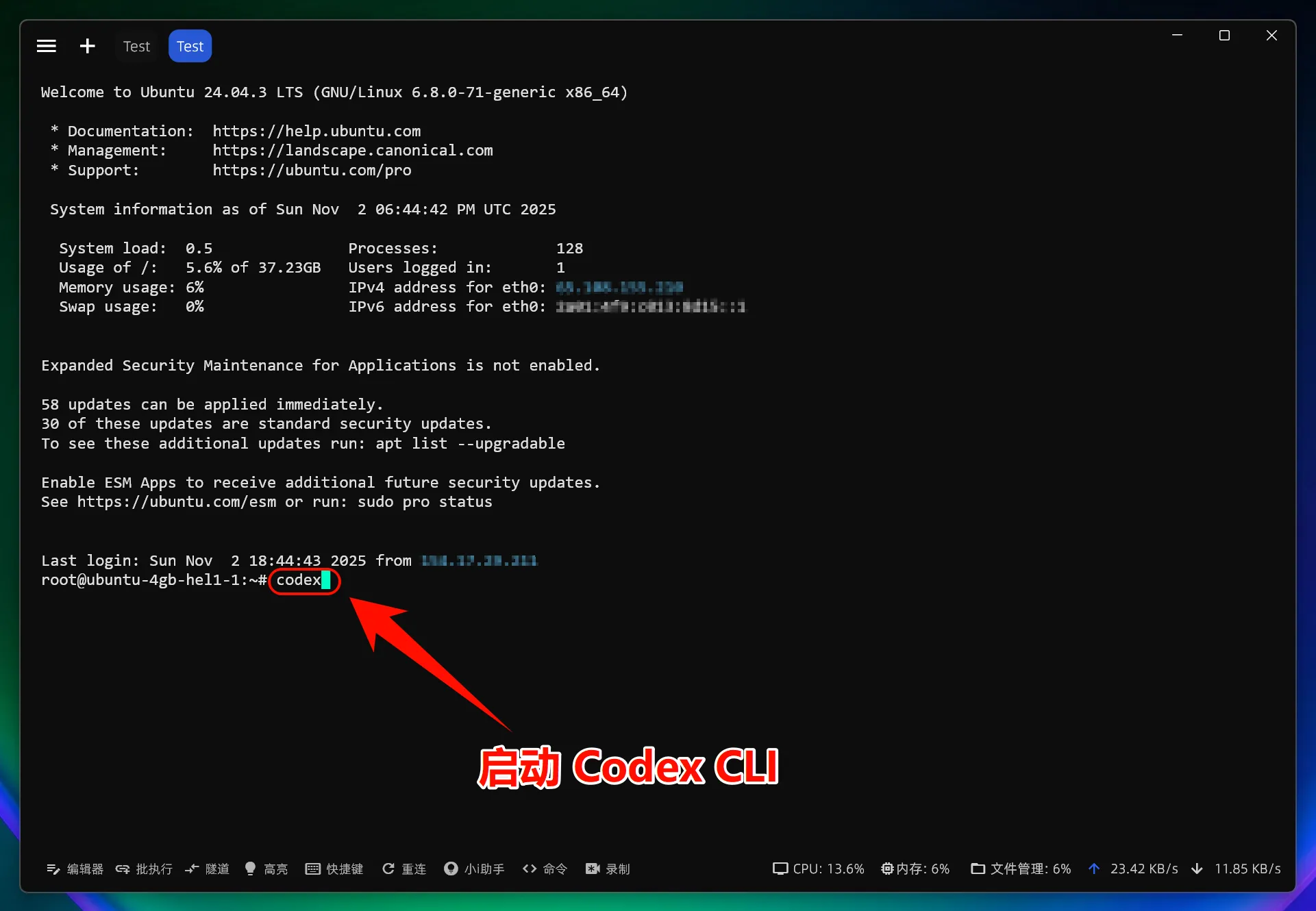
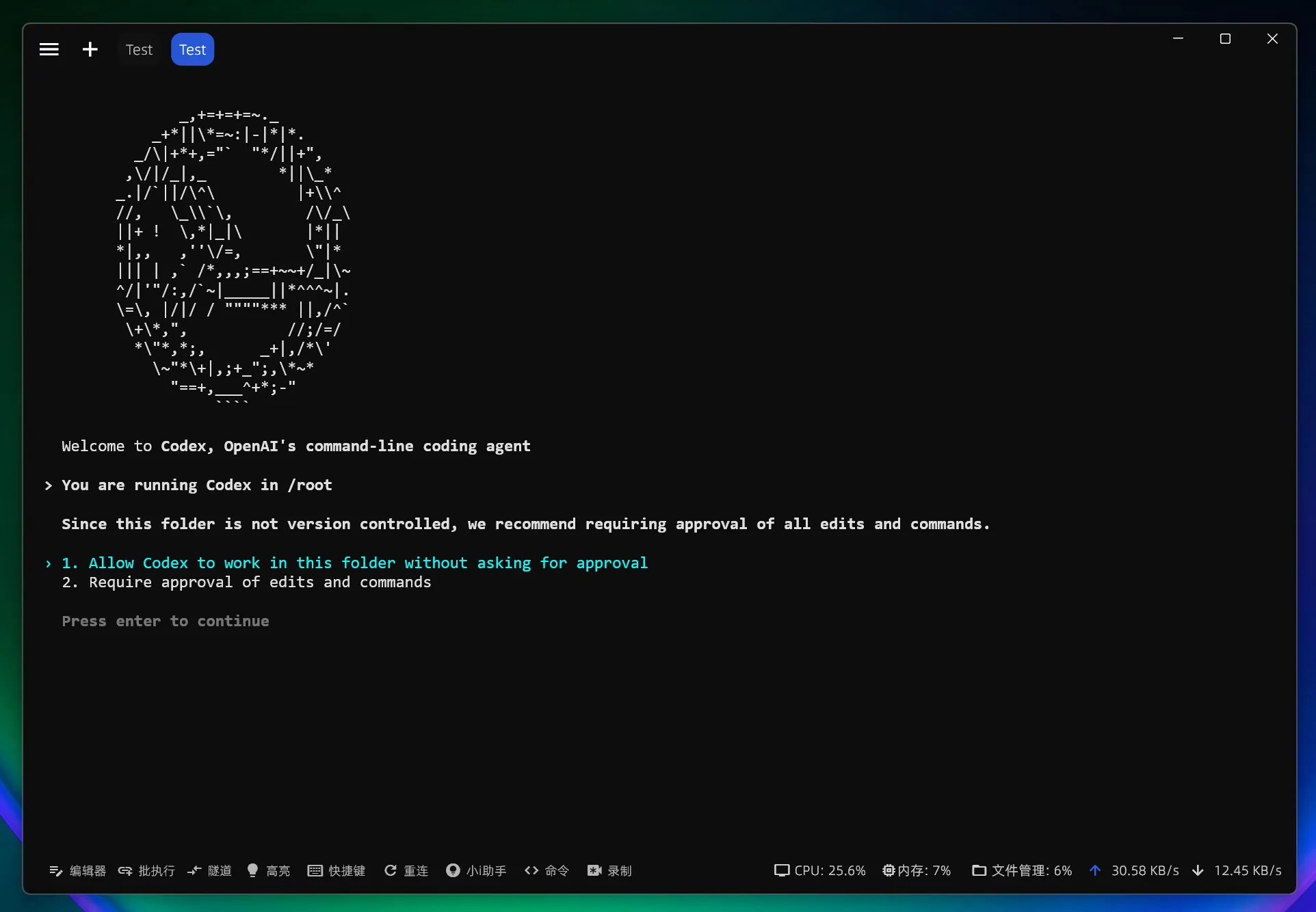
设置 Codex CLI 的权限:1.允许 Codex 直接修改文件;2.Codex 修改文件需要手动授权
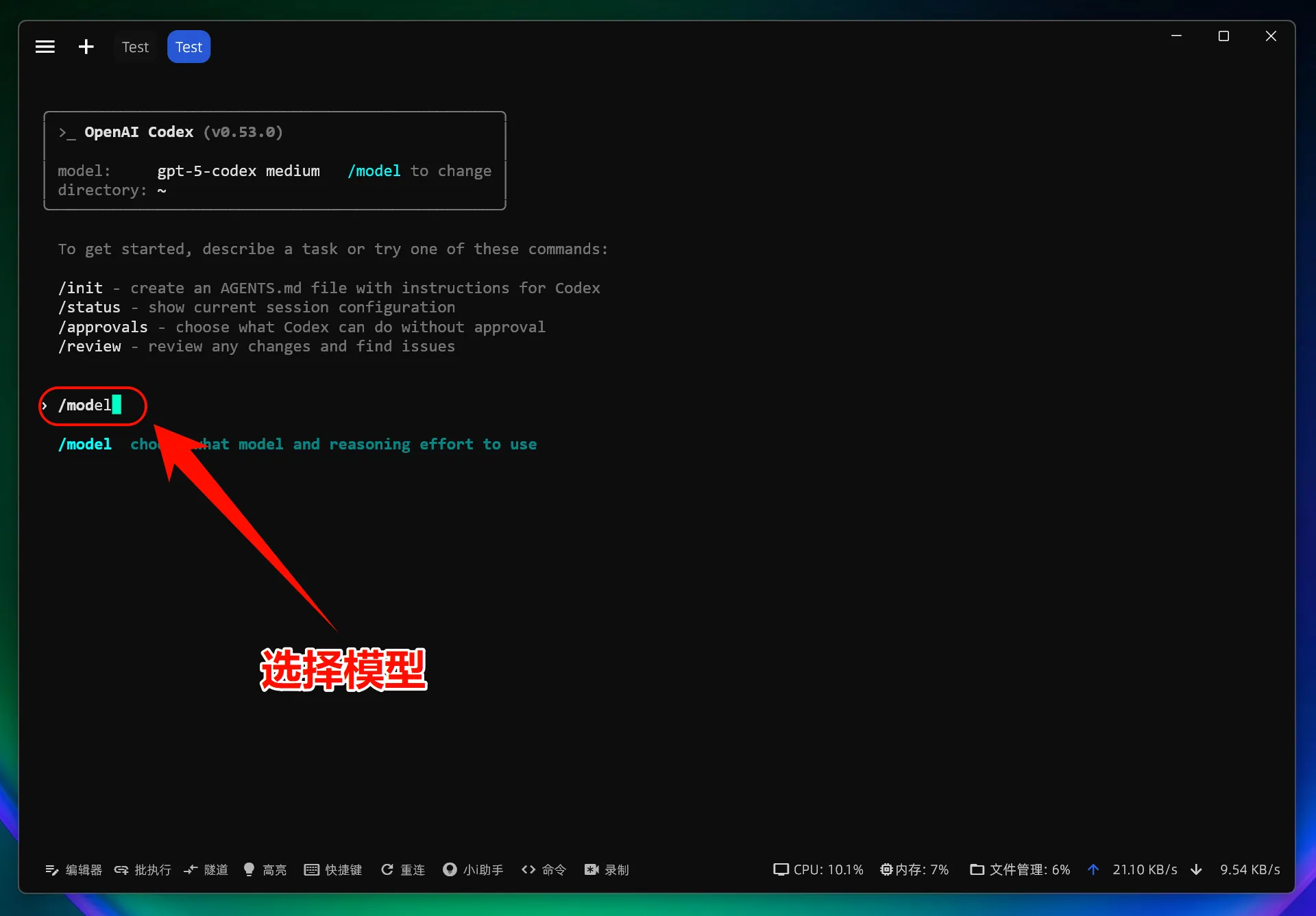

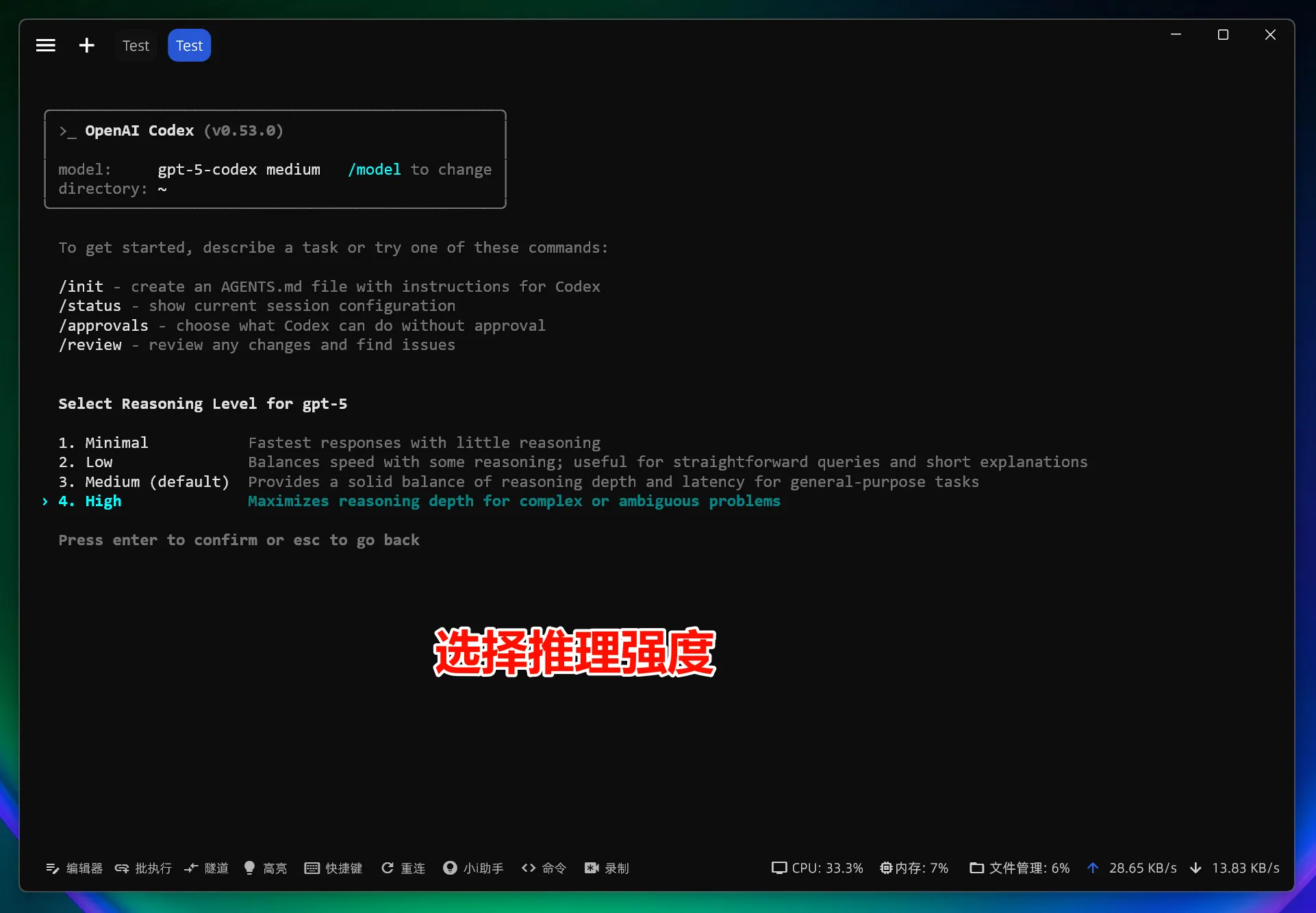
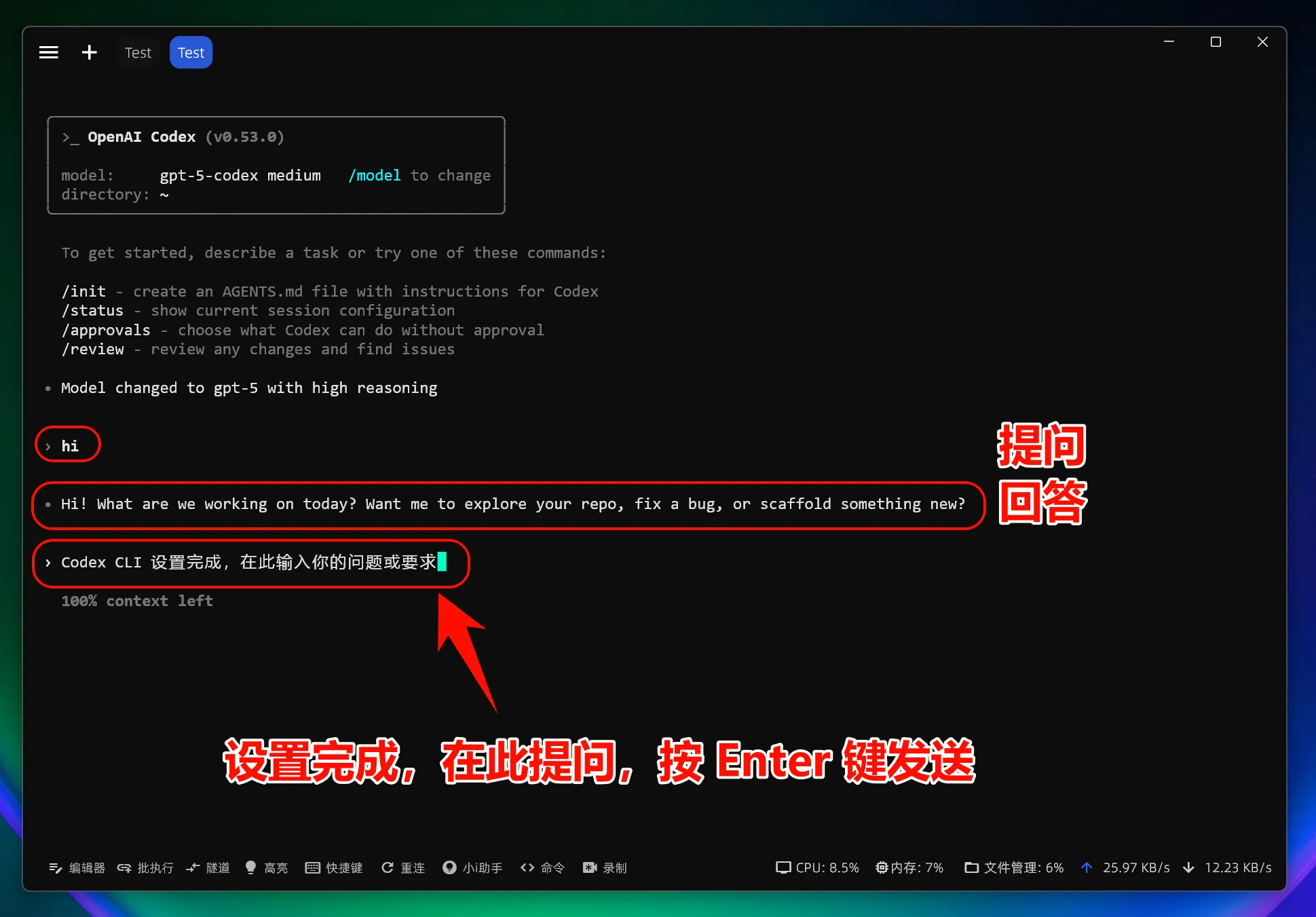
注意:修改接口地址后,使用所有模型(包括官方预设模型)均调用自定义接入点,而不使用官方账号额度。
5.Linux 常见问题解决¶
安装时提示权限错误
尝试以下解决方法:
-
使用
sudo安装:sudo npm install -g @openai/codex -
或者配置
npm使用用户目录:npm config set prefix ~/.npm-global -
然后添加到
PATH:export PATH=~/.npm-global/bin:$PATH